E560 HX. Uitgebreide informatie over de telefooncentrale: Gebruiksaanwijzing van uw Gigaset-toestel
|
|
|
- Simon van der Wal
- 5 jaren geleden
- Aantal bezoeken:
Transcriptie
1 E560 HX Uitgebreide informatie over de telefooncentrale: Gebruiksaanwijzing van uw Gigaset-toestel Documentatie van uw basisstation/router Gebruiksaanwijzing online op uw smartphone of tablet: Gigaset Help app downloaden van
2
3 Gigaset HX de universele handset Met uw Gigaset HX-handset beschikt u over een hoogwaardig en multifunctioneel toestel dat op de toekomst is voorbereid. U kunt uw handset met een groot aantal verschillende DECT-basisstations gebruiken. Op een Gigaset-basisstation Sluit uw HX-handset aan op een Gigaset-basisstation en profiteer van de veelzijdige functies in vertrouwde Gigaset-kwaliteit. Als uw Gigaset-basisstation IP-compatibel is, kunt u met uw HX-handset bovendien widebandgesprekken voeren met de allerbeste spraakkwaliteit (HDSP). In deze gebruiksaanwijzing zijn alle functies vermeld/beschreven die u met uw HX-handset ter beschikking staan. De functionaliteit in combinatie met Gigaset-basisstations wordt in de betreffende gebruiksaanwijzing van uw Gigaset-systeem beschreven. Alle Gigaset-gebruiksaanwijzingen vindt u onder of online op uw smartphone of tablet: Gigaset Help app downloaden van of Op een DECT/GAP-telefoontoestel of -router van een andere fabrikant Natuurlijk werkt de handset ook op DECT/GAP-telefoontoestellen van andere fabrikanten alsmede op DECT-routers. Meer informatie vindt u onder Op DECT-routers met CAT-iq 2.0 Uw Gigaset HX-handset is volgens de DECT/CAT-iq 2.0-standaard gecertificeerd. Hierdoor is ook het gebruik op een DECT-router met CAT-iq-functionaliteit mogelijk. Functies van de handset op een CAT-iq-router (o.a.): volledige toegang tot het centrale telefoonboek van de router en het geïntegreerde lokale telefoonboek van de handset (Contacten). comfortabel telefoneren en het gebruik van oproepenlijsten, meerdere lijnen en telefoonnummers gebruiken *), genieten van wideband-gesprekken in gegarandeerde/gecertificeerde HD-Voice -kwaliteit. Lees de gebruiksaanwijzing van de betreffende router voor meer informatie. Meer informatie over uw HX-handset vindt u onder Details over de functionaliteit van de handset in combinatie met verschillende basisstations en routers vindt u onder *) De betreffende functie-omvang is afhankelijk van land, netwerk en router 1
4 Overzicht Overzicht Snelkiestoets A ( pagina 10) ("SOS-toets, pagina 30) Licht op: SOS-functie ingeschakeld Knippert: SOS-oproep gestart Snelkiestoetsen B tot D ( pagina 10) 3 Displaytoetsen ( pagina 11) 4 Verbindingstoets Gesprek beantwoorden; weergegeven nummer kiezen; nummerherhalingslijst openen Knippert: gesprek beantwoorden 5 Navigatietoets ( pagina 9) Menu openen; in menu's en invoervelden bladeren; functies oproepen (afhankelijk van de situatie) 6 Toets 1 voic bellen ( pagina 26) 7 Sterretje-toets Belsignalen aan/uit (lang indrukken) 8 Zaklamp en seinlicht (LED) ( pagina 32) 9 Volumetoetsen Voor oproepsignaal, hoorn/headset. luidspreker Bovenste toets: tijdens gesprek de functie Boost volume instellen ( pagina 16) 10 Handsfree-toets ( pagina 15) Wisselen tussen handmatig en handsfree telefoneren; licht op: handsfree ingeschakeld 11 Verbreektoets, aan/uit-toets Gesprek beëindigen; functie annuleren; een menuniveau terug (kort indrukken); in de ruststand terugkeren (lang indrukken); handset in-/uitschakelen (in de ruststand lang indrukken) 12 Hekje-toets Toetsblokkering aan/uit (lang indrukken, pagina 9); hoofdletters, kleine letters of cijfers ( pagina 13) 13 R-toets Ruggespraak (flash): lang indrukken 14 Microfoon Displaytaal wijzigen: pagina 33 2
5 Inhoudsopgave Inhoudsopgave Overzicht Veiligheidsinstructies Toestel in gebruik nemen Telefoon bedienen Toestel leren kennen Telefoneren Lijsten Telefoonboek Voic gebruiken Alarmfunctie Overige functies Handset als wekker gebruiken Ruimtebewaking Snelkiezen Zaklamp Beveiliging tegen ongewenste oproepen Handset instellen Bijlage Klantenservice Informatie van de fabrikant Technische gegevens Trefwoordenregister Niet alle functies die in deze gebruiksaanwijzing worden beschreven, zijn in alle landen resp. bij alle netwerkaanbieders beschikbaar. Gedetailleerde informatie Over de telefooncentrale als de handset op een Gigaset-basisstation is aangemeld: Gebruiksaanwijzing van uw Gigaset-toestel Over de telefooncentrale als de handset op een ander basisstation/een router is aangemeld: Documentatie van uw basisstation/router Alle Gigaset-gebruiksaanwijzingen zijn verkrijgbaar in PDF-formaat: in online-formaat: Gigaset Help app voor uw smart-phone of tablet 3
6 Weergave in de gebruiksaanwijzing Weergave in de gebruiksaanwijzing Waarschuwingen die, indien ze niet worden nagekomen, persoonlijk letsel danwel materiële schade kunnen veroorzaken. Belangrijke informatie over de functie en het juiste gebruik ervan of functies die kosten veroorzaken. Voorwaarde om de volgende actie te kunnen uitvoeren. Aanvullende nuttige informatie. Toetsen Verbindingstoets Handsfreetoets Verbreektoets tot Cijfer-/lettertoetsen / Navigatietoets rand / midden OK, Terug... R-toets Hekjetoets Displaytoetsen Berichtentoets Stertoets Procedures Voorbeeld: automatisch beantwoorden in-/uitschakelen: Menu Instellingen OK Telefonie OK Autom. aann. OK ( = aan) Stap U doet het volgende Menu In de ruststand van de handset displaytoets Menu indrukken. OK Telefonie OK Het hoofdmenu wordt geopend. Met de navigatietoets naar de vermelding Instellingen bladeren. Met OK bevestigen. Het submenu Instellingen wordt geopend. Met de navigatietoets de optie Telefonie selecteren. Met OK bevestigen. Het submenu Telefonie wordt geopend. Autom. -aann. De functie voor het in- en uitschakelen van het automatisch beantwoorden van oproepen verschijnt als eerste menu-optie. OK Met OK inschakelen of uitschakelen. Functie is ingeschakeld /uitgeschakeld. 4
7 Veiligheidsinstructies Veiligheidsinstructies Lees voor gebruik de veiligheidsinstructies en de gebruiksaanwijzing. Tijdens een stroomstoring kunt u het toestel niet gebruiken. Ook noodoproepen zijn niet mogelijk. Als de toets-/displayblokkering is ingeschakeld, kunt u ook geen alarmnummers bellen. Gebruik de toestellen niet in een omgeving waar explosiegevaar bestaat, bijvoorbeeld een schilderwerkplaats. De apparaten zijn niet beveiligd tegen spatwater. Plaats de toestellen niet in vochtige ruimtes, zoals badkamers of doucheruimtes. Gebruik uitsluitend de netadapter die op de toestellen wordt aangegeven. Tijdens het laden moet het stopcontact eenvoudig toegankelijk zijn. Gebruik in het toestel uitsluitend oplaadbare batterijen die voldoen aan de specificaties (zie Technische gegevens ). Gebruik geen andere batterijen omdat deze persoonlijk letsel of schade aan het product tot gevolg kunnen hebben. Beschadigde batterijen dienen te worden vervangen. Defecte toestellen niet meer gebruiken of door de Servicedienst laten repareren, aangezien deze andere draadloze diensten kunnen storen. Gebruik het toestel niet als het display gescheurd of gebroken is. Gebroken glas of kunststof kan verwondingen aan handen en gezicht veroorzaken. Laat het toestel door de Servicedienst repareren. Houd de handset niet aan het oor als deze overgaat of als u de handsfree-functie heeft ingeschakeld. Dit kan tot ernstige, blijvende gehoorschade leiden. De handset kan bij analoge hoortoestellen onaangename storende geluiden (brom- of pieptoon) veroorzaken of deze overbelasten. Neem bij problemen contact op met de audicien. De werking van medische apparatuur kan worden beïnvloed. Houd rekening met de technische omstandigheden van de betreffende omgeving, bijvoorbeeld een dokterspraktijk. Indien u gebruik maakt van medische apparatuur (bijvoorbeeld een pacemaker), neem dan contact op met de fabrikant van het apparaat. Hij kan u informeren of het betreffende apparaat in voldoende mate beschermd is tegen externe hoogfrequente energie (voor meer informatie over uw Gigaset-product zie Technische gegevens ). 5
8 Toestel in gebruik nemen Inhoud van de verpakking een Gigaset-handset, twee oplaadbare batterijen, een batterijklepje, een lader een gebruiksaanwijzing Toestel in gebruik nemen De lader is bedoeld voor gebruik in gesloten, droge ruimten met een temperatuur tussen +5 C en +45 C. In het algemeen laten de voetjes van het apparaat geen sporen achter. Op sommige meubels kunnen de voetjes van het toestel echter ongewenste sporen achterlaten. Zorg dat het toestel niet wordt blootgesteld aan een warmtebron of direct zonlicht en plaats het niet in de onmiddellijke omgeving van andere elektrische apparaten. Stel het toestel niet bloot aan vocht, stof, agressieve vloeistoffen en dampen. Lader aansluiten De platte stekker van de netadapter aansluiten 1. Netadapter in het stopcontact steken 2. De stekker weer uit de lader verwijderen: Netadapter uit het stopcontact trekken. Ontgrendeling 3 indrukken. Stekker verwijderen De handset in gebruik nemen Het display wordt door een folie beschermd. U kunt de beschermfolie nu verwijderen! Batterijen plaatsen en klepje sluiten Gebruik in het toestel uitsluitend een oplaadbaar accupack. Gebruik geen andere batterijen of accupacks omdat deze persoonlijk letsel of schade aan het product tot gevolg kunnen hebben. 6
9 Toestel in gebruik nemen Batterijen plaatsen (positie +/- zie afbeelding). Eerst de bovenkant van het klepje plaatsen 1. Vervolgens het klepje dichtdrukken tot het vastklikt 2. Batterijvakje openen: Deksel naar beneden schuiven 3. Batterijen laden De batterijen voor het eerste gebruik volledig opladen in de lader. De batterijen zijn volledig geladen als het symbool niet meer op het display wordt weergegeven. De batterijen kunnen tijdens het laden warm worden. Dit is ongevaarlijk. De laadcapaciteit van de batterijen neemt als gevolg van technische oorzaken na enige tijd af. Displaytaal wijzigen U kunt de displaytaal wijzigen als er een taal is ingesteld die u niet begrijpt. Toetsen langzaam achter elkaar indrukken. Het display voor de taalinstelling verschijnt. De ingestelde taal (bijvoorbeeld Engels) is geselecteerd. Taal selecteren OK. De selectie wordt gemarkeerd met. Naar de ruststand terugkeren: Druk lang op de verbreektoets. Handset aanmelden (afhankelijk van basisstation) De aanmeldprocedure van de handset moet zowel op het basisstation/router als op de handset worden gestart. Beide procedures moeten binnen 60 seconden plaatsvinden. Op het basisstation / de router Op een Gigasetbasisstation: Andere basisstations / routers: Aanmeld-/paging-toets op het basisstation lang indrukken (ca. 3 sec.). Informatie over de aanmeldprocedure Documentatie van uw basisstation / uw router 7
10 Toestel in gebruik nemen Op de handset In het display knippert Handset aanmelden. Aanmelden bij een Gigaset-basisstation Displaytoets aanmeld indrukken OK... er wordt gezocht naar een basisstation dat gereed is voor aanmelden... indien gevraagd: systeem-pin invoeren (instelling bij levering bij Gigaset-basisstations: 0000) OK Aanmelden bij een ander basisstation of bij een CAT-iq-router... Menu met de navigatietoets openen Instellingen OK Aanmelden OK Handset aanmelden OK... de vraag Registreren bij FRITZ!Box? met Nee beantwoorden... er wordt gezocht naar een systeem dat gereed is voor aanmelden PIN invoeren OK... indien gevraagd: systeem- Een handset kan bij maximaal vier basisstations worden aangemeld. Handset afmelden Menu Instellingen OK Aanmelden OK Handset afmelden OK Handset selecteren (de eigen handset is gemarkeerd met <) OK... evt. systeem-pin invoeren OK... afmelden met Ja bevestigen Ja Registreren bij FRITZ!Box? Nee Naam van de handset invoeren: pagina 36 Datum en tijd instellen Stel de datum en tijd in, zodat inkomende oproepen met de juiste datum en tijd worden geregistreerd en u de wekker kunt gebruiken. Druk op de displaytoets onder de displaymelding Tijd. Het invoerveld wordt geopend. Voer de dag, de maand en het jaar met de toetsen in (8 tekens), bijvoorbeeld voor 1 april 2016 OK Invoer corrigeren: druk op de linker- resp. rechterkant van de navigatietoets om tussen te velden te wisselen. Voer de uren en minuten met de toetsen in (4 tekens), bijvoorbeeld voor 7:15 uur. U kunt met de navigatietoets tussen de velden wisselen. OK Op het display wordt Opgeslagen weergegeven. U hoort een bevestigingstoon. Naar de ruststand terugkeren: Druk lang op de verbreektoets. 8
11 Toestel leren kennen Toestel leren kennen Telefoon bedienen Handset uit-/inschakelen In de ruststand de verbreektoets lang indrukken (bevestigingssignaal). Toetsblokkering in- of uitschakelen De toetsblokkering voorkomt dat de toetsen van het toestel onbedoeld worden ingedrukt. Hekje-toets in ruststand lang indrukken (bevestigingssignaal). De toetsblokkering wordt in- of uitgeschakeld. Als de toetsblokkering is ingeschakeld, wordt in het display het symbool weergegeven. Als de toetsblokkering is ingeschakeld, verschijnt er een melding op het display als u een toets indrukt. De toetsblokkering wordt automatisch uitgeschakeld als u wordt gebeld. Na afloop van het gesprek wordt de toetsblokkering weer ingeschakeld. Als de blokkering is ingeschakeld, kunt u ook geen alarmnummers bellen. De SOS-toets functioneert ook als de toetsblokkering is ingeschakeld. Navigatietoets Met de navigatietoets bladert u door menu s en invoervelden en kunt u in bepaalde situaties functies oproepen. In deze gebruiksaanwijzing is de kant van de navigatietoets (boven, onder, rechts, links) die u voor de desbetreffende functie moet indrukken, vetgedrukt. Zo betekent bijvoorbeeld rechts op de navigatietoets drukken of voor midden op de navigatietoets drukken. In de ruststand Lokaal telefoonboek van de handset (Contacten) of centraal telefoonboek van het basisstation openen T ( pagina 22) Hoofdmenu openen Lijst met handsets openen In submenu s, selectie- en invoervelden Functie bevestigen Tijdens een gesprek Lokaal telefoonboek van de handset (Contacten) of centraal telefoonboek van het basisstation openen ( pagina 22) Microfoon uitschakelen Interne ruggespraak inschakelen of 9
12 Toestel leren kennen Volumetoetsen Tijdens een gesprek of tijdens de weergave van een voic bericht het volume voor de hoorn/headset of luidspreker instellen of bij een inkomende oproep het volume van het oproepsignaal instellen (5 niveaus). Volumetoetsen aan de rechterkant van de handset indrukken: (harder) / (zachter) De actuele instelling wordt na ca. twee seconden permanent opgeslagen ( pagina Volume: 34). Functie Boost De bovenste volumetoets zo vaak indrukken tot het hoogste volumeniveau is bereikt. De instelling Boost geldt alleen voor de duur van het gesprek. Terug Bij het instellen van het hoogste volumeniveau overschrijdt de handset het in CAT-iq2.0 gedefinieerde maximale volume voor Normaal horende personen. Toch kunt u ook met de functie Boost het gesprek in optimale kwaliteit voeren. Deze instelling kan bij personen met normaal hoorvermogen tot hoorschade leiden en is uitsluitend bedoeld voor personen met een verminderd hoorvermogen. Storende geluiden op de telefoonlijn kunnen versterkt worden weergegeven. OK Snelkiestoetsen A t/m D Onder de vier snelkiestoetsen kunt u nummers opslaan die u vaak gebruikt. U kunt onder elke naamtoets een extern telefoonnummer programmeren. U kiest het opgeslagen nummer door de bijbehorende snelkiestoets t/m in te drukken. Aan de snelkiestoets kunt u ook de SOS-functie toewijzen ( pagina 30). Functie aan de snelkiestoetsen toewijzen Voorwaarde: aan de betreffende snelkiestoets is nog geen functie toegewezen. In de ruststand de snelkiestoets ( t/m/ ) op de handset indrukken waaraan u een functie wilt toewijzen. Selecteer de gewenste functie : Extern nummer: Een extern nummer direct invoeren. Nummer invoeren en OK indrukken. Naam invoeren en OK indrukken. Intern bellen: Rechtstreeks kiezen van een handset die op hetzelfde basisstation is aangemeld. Als er meer dan één handset is aangemeld: Handset selecteren OK Allen intern bellen: Rechtstreeks kiezen van alle handsets die op hetzelfde basisstation zijn aangemeld. Nummer uit telef.boek: De toets programmeren met een nummer uit het telefoonboek. Het telefoonboek wordt geopend. Een nummer selecteren en OK indrukken. 10
13 Toestel leren kennen Functie van de snelkiestoetsen wijzigen Menu Instellingen OK Naamtoetsen OK Snelkiestoets (A t/m D) selecteren Na het nummer van de toets wordt de actuele programmering weergegeven, bijvoorbeeld: A: <geen >invoer>: d. w. z. de toets is nog niet gebruikt. U kunt nu deze programmering wijzigen. Selecteer een nieuwe functie met Menu. Afhankelijk van de actuele programmering zijn niet alle functies beschikbaar. Een reeds aanwezige vermelding moet eerst worden gewist. Invoer wissen: Actuele programmering van de toets wissen. Invoer wijzigen: Telefoonnummer en/of naam wijzigen. Alleen toets : Toets met alarmfunctie programmeren pagina 31 Displaytoetsen De functie van de displaytoetsen is afhankelijk van de situatie. Voorbeeld: 1 2 Actuele functie van de displaytoetsen Displaytoetsen 1 2 Nr.herh. Menu 1 2 Voorbeelden: Nr.herh. Menu OK Wissen Terug Mute Nummerherhalingslijst openen. Hoofdmenu/situatie-afhankelijk menu openen. Selectie bevestigen of invoer opslaan. Gemiste oproepen of berichten op het voic ( pagina 22). Wistoets: per teken/woord van rechts naar links wissen. Eén menuniveau terug of procedure annuleren. Microfoon uitschakelen ( pagina 16). Symbolen op het display Bewerking uitgevoerd Bewerking mislukt Informatie Wekoproep ( pagina 49) Even wachten, a.u.b... Display omhoog/omlaag 11
14 Toestel leren kennen Menunavigatie De functies van het toestel worden aangeboden via een menu met submenu s. De menunavigatie is afhankelijk van het basisstation. Afhankelijk van het aantal en de soort beschikbare functies kunnen deze in verschillende menu's worden aangeboden, bijv. in het eerste niveau of in een submenu. Hoofdmenu (hoogste menuniveau) Druk op de displaytoets Menu in de ruststand van de handset om het hoofdmenu te openen. De functies in het hoofdmenu wordt met symbool en beschrijving weergegeven. Een functie selecteren: Met de navigatietoets bladert u door de functies. De selecteerbare functie wordt weergegeven in het display. Met de displaytoets OK selecteert u de weergegeven functie. Het bijbehorende submenu wordt geopend en de eerste optie van dit menu wordt weergegeven. Als u de displaytoets Terug of kort de verbreektoets ruststand. Submenu s De functies in het submenu worden met hun beschrijving weergegeven. Een functie selecteren: Met de navigatietoets bladert u door de functies. De selecteerbare functie wordt weergegeven in het display. Met de displaytoets OK selecteert u de weergegeven functie. Het bijbehorende submenu wordt geopend en de eerste optie van dit menu wordt weergegeven. Als u de displaytoets Terug of de verbreektoets menuniveau. Terug naar de ruststand Terug indrukt, gaat het display terug naar de Terug Instellingen Display kort indrukt, keert u terug naar het vorige Vanuit een willekeurige plaats in het menu: verbreektoets lang indrukken of geen toets indrukken: na 2 minuten schakelt het display automatisch over naar de ruststand. OK OK 12
15 Toestel leren kennen Naam schrijven en bewerken Bij het schrijven van namen gelden de volgende regels: Aan elke toets tussen en zijn verschillende letters en tekens toegewezen. De cursor verplaatst u met. Tekens worden op de cursorpositie ingevoegd. Displaytoets Wissen indrukken om het teken links van de cursor te wissen. De eerste letter van de naam wordt automatisch als hoofdletter weergegeven, de rest als kleine letters. De tekens die aan de toets zijn toegewezen, worden in een selectieregel links onder in het display weergegeven. Het geselecteerde teken is gemarkeerd. Druk de toets meerdere keren kort achter elkaar in om naar de gewenste letter/teken te springen. Hoofdletters, kleine letters of cijfers schrijven De modus voor tekstinvoer wijzigt u door herhaaldelijk op de hekjestoets te drukken. 1 Cijfers A Hoofdletters; Eerste letter is een hoofdletter, de volgende letters zijn klein a Kleine letters Het overschakelen op een andere instelling wordt midden in het display weergegeven. Corrigeren van onjuiste invoer Onjuiste tekens in invoervelden kunt u als volgt corrigeren. Eerst gaat u met de navigatietoets naar het onjuist ingevoerde teken. Vervolgens kunt u: met de displaytoets het teken links van de cursor wissen, tekens invoegen op de cursorpositie, het gemarkeerde (knipperende) teken, bijvoorbeeld bij de invoer van de tijd en datum, overschrijven. 13
16 Telefoneren Telefoneren Extern telefoneren Externe oproepen zijn oproepen naar het openbare telefoonnetwerk. Nummer invoeren verbindingstoets kort indrukken of (op een Gigaset-basisstation) Verbindingstoets lang indrukken... met nummer invoeren of (op een CAT-iq-router) Nummer invoeren en displaytoetskiezen indrukken. Op een CAT-iq-router: de verbinding wordt tot stand gebracht via de lijn die voor de handset als uitgaande lijn is ingesteld ( pagina 36). Een andere lijn gebruiken: Verbindingstoets lang indrukken... met lijn selecteren OK Nummer invoeren Kiezen Lijn weergeven waarmee het gesprek wordt gevoerd: Menu Lijn OK Telefoonnummer kiezen: met snelkiestoets pagina 10 uit Contacten pagina 22 uit een oproeplijst (afhankelijk van basisstation) pagina 20 uit de lijst met gemiste oproepen pagina 21 uit de lijst met nummerherhalingslijst pagina 19 Gesprek beëindigen/kiezen afbreken Verbreektoets indrukken of handset in lader plaatsen. of (op een CAT-iq-router): Displaytoets Beëind. indrukken Oproep beantwoorden Een inkomende oproep wordt op drie manieren op de handset gesignaleerd: door een belsignaal, een melding in het display en het knipperen van de verbindingstoets. De signaal-led aan de achterzijde van de handset knippert als de functie LED oproep ingeschakeld is ( pagina 35). U kunt de oproep op de volgende manieren met de handset beantwoorden: De verbindingstoets indrukken. De handsfree-toets indrukken. Oproepsignaal uitschakelen: Op displaytoets Stil drukken. U kunt de oproep beantwoorden zolang deze in het display wordt weergegeven. Oproep weigeren (alleen op Op displaytoets Weiger. drukken CAT-iq-router): Als de handset in het basisstation staat en de functie Autom. aann. ingeschakeld is ( pagina 34), dan wordt een oproep automatisch beantwoord als u de handset uit het basisstation neemt. 14
17 Telefoneren NummerWeergave Bij een oproep wordt het nummer van de beller in het display weergegeven als aan de volgende voorwaarden is voldaan: De netwerkaanbieder ondersteunt CLIP, CLI. CLI (Calling Line Identification): nummer van de beller wordt meegestuurd. CLIP (Calling Line Identification Presentation): nummer van de beller wordt weergegeven. U heeft bij de netwerkaanbieder NummerWeergave (CLIP) aangevraagd. De beller heeft bij de netwerkaanbieder CLI niet laten onderdrukken. Oproepweergave Bij een oproep wordt het nummer op het display weergegeven. Als het nummer van de beller is opgeslagen in uw telefoonboek, wordt in plaats daarvan de vermelding in het telefoonboek weergegeven. In plaats van het nummer wordt het volgende weergegeven: Extern, als er geen nummer is meegestuurd. Anoniem, als de beller NummerWeergave onderdrukt. Onbekend, als de beller NummerWeergave niet heeft aangevraagd. Accept. John Stil Het belsignaal kan voor anonieme oproepen (oproepen waarbij NummerWeergave is onderdrukt) worden uitgeschakeld ( pagina 32). Meesturen van het nummer bij uitgaande oproepen onderdrukken (alleen achter een CAT-iq-router) Als u anoniem wilt bellen, kunt u het meesturen van het telefoonnummer onderdrukken. De instelling geldt voor alle uitgaande oproepen. Menu Instellingen OK Telefonie OK Verbindingen OK evt. lijn selecteren OK Nummer verbergen OK ( = meesturen van telefoonnummer uitgeschakeld). Handsfree-functie Bij handsfree schakelt u de luidspreker in zodat u de gesprekspartner hoort zonder dat u de handset tegen uw oor hoeft te houden. U heeft dan beide handen vrij en andere personen kunnen ook meeluisteren. Breng uw gesprekspartner even op de hoogte als u iemand laat meeluisteren. 15
18 Telefoneren Handsfree inschakelen/uitschakelen Inschakelen tijdens kiezen Nummer invoeren en de handsfree-toets indrukken. Wisselen tussen handmatig en handsfree telefoneren Handsfree-toets indrukken. Tijdens een gesprek schakelt u de handsfree-functie in of uit. Als u de handset tijdens een gesprek in de lader wilt plaatsen: De handsfree-toets bij het plaatsen en aansluitend nog 2 seconden ingedrukt houden. Anders wordt het gesprek afgebroken. Voor het wijzigen van het volume, pagina 34. Microfoon van de handset uitschakelen U kunt de microfoon van de handset tijdens een gesprek uitschakelen. Mute Aan Displaytoets indrukken om de microfoon van de handset uit te schakelen. Displaytoets indrukken om de microfoon weer in te schakelen. Navigatietoets (rechts) indrukken om de microfoon in of uit te schakelen. Volume tijdens een gesprek instellen Het volume wordt voor de actuele functie (handsfree, handset) gewijzigd. Volumetoetsen rechts op de handset indrukken: boven : harder/ beneden : zachter. Deze instelling wordt permanent opgeslagen ( pagina 34). Functie Boost: pagina 10 Gesprek met meerdere deelnemers (alleen achter een CAT-iq-router) Gesprek in de wachtstand plaatsen Actuele gesprek onderbreken: Menu Oproep OK... het gesprek wordt onderbroken, de deelnemer hoort de wachtmuziek (indien aangeboden door router). Gesprek voortzetten Terug Ruggespraak Ruggespraak starten uit onderbroken gesprek: Consult. OK Nummer invoeren Kiezen 16
19 Ruggespraak starten uit actueel gesprek: Menu Consult. OK Nummer invoeren Kiezen Ruggespraak beëindigen: Gesprek doorverbinden Telefoneren Annul.... U bent weer met de eerste deelnemer verbonden Door op de verbreektoets te drukken, worden beide verbindingen verbroken. Er wordt een ruggespraakgesprek met de deelnemer in de wachtstand gestart (afhankelijk van router). Gesprek doorverbinden naar een interne deelnemer Gesprek in de wachtstand Via ruggespraak verbinding met een tweede deelnemer tot stand brengen Displaytoets Doorsch indrukken... beide deelnemers zijn met elkaar verbonden. Voor u zijn beide verbindingen verbroken. Wisselgesprek Tussen twee gesprekken heen en weer schakelen. Het andere gesprek wordt telkens in de wachtstand geplaatst. Tijdens een extern gesprek een tweede deelnemer opbellen (ruggespraak) of een tweede gesprek beantwoorden Met de navigatietoets tussen de deelnemers heen en weer schakelen Het huidige gesprek beëindigen: Menu Actieve oproep beëindigen OK... de verbinding met de andere gesprekspartner wordt weer ingeschakeld of Verbreektoets indrukken... er wordt een terugbeloproep van de eerste gesprekspartner tot stand gebracht (afhankelijk van het basisstation) Conferentie Met beide gesprekspartners tegelijk spreken. Conferentie tot stand brengen: Tijdens een extern gesprek een tweede deelnemer opbellen (ruggespraak) of een tweede gesprek beantwoorden Displaytoets Verg. indrukken... alle gesprekspartners kunnen elkaar horen en met elkaar spreken Conferentie beëindigen: Menu Annul. OK of: Verbreektoets indrukken... beide andere deelnemers worden verbroken of blijven met elkaar verbonden (afhankelijk van het basisstation) Wisselgesprek beantwoorden/afwijzen U ontvangt tijdens een extern gesprek een tweede oproep. U hoort een geluidssignaal. Oproep beantwoorden: Displaytoets Accept. indrukken... U spreekt met de beller, het eerste gesprek wordt in de wachtstand geplaatst. Oproep weigeren: Displaytoets Weiger. indrukken 17
20 Telefoneren Intern bellen Interne oproepen zijn gratis gesprekken tussen handsets die u heeft aangemeld bij hetzelfde basisstation. (kort indrukken) Allen wordt weergegeven. Handset uit de lijst selecteren (de eigen handset is gemarkeerd met <) of Allen (groepsschakeling). Lang indrukken van start onmiddellijk een oproep naar alle aangemelde handsets. Interne oproep aannemen Uw toestel gaat over, in het display verschijnt het interne nummer van de beller (bijvoorbeeld INT 2) resp. de bijbehorende naam. De verbindings- of handsfree-toets / op de handsetindrukken om de oproep te beantwoorden. Gesprek beëindigen Verbreektoets op de handsetindrukken. Naam van de handset wijzigen: pagina 36 Gesprek doorverbinden met een andere handset/interne ruggespraak Extern gesprek, interne ruggespraak: De lijst met handsets wordt geopend. Indien er meer dan twee handsets op het basisstation zijn aangemeld, een handset of Allen selecteren. of OK. Extern gesprek doorverbinden (alleen bij een CAT-iq-router): Displaytoets Doorsch indrukken... de beide deelnemers worden met elkaar verbonden. Voor u zijn beide verbindingen verbroken. Wisselgesprek aannemen Wanneer u tijdens een intern gesprek een externe oproep ontvangt, hoort u de aankloptoon (korte toon). Bij NummerWeergave wordt in het display het nummer van de beller weergegeven. Verbreektoets op de handsetindrukken om het interne gesprek te beëindigen. Verbindingstoets op de handsetindrukken om het externe gesprek aan te nemen. Oproepovername (alleen achter een CAT-iq-router) U kunt oproepen voor een andere handset overnemen als de andere deelnemer niet bereikbaar is.... de lijst met aangemelde handsets wordt weergegeven Handset selecteren Menu Oproep OK ( = Oproepovername ingeschakeld) Bijschakelen in een extern gesprek (inbreken) (alleen achter een CAT-iq-router) De lijn is bezet door een extern gesprek. U kunt zichzelf bijschakelen in het externe gesprek (conferentiefunctie). 18
21 Lijsten De functie Inbreken is ingeschakeld ( pagina 37). Intern bijschakelen: langindrukken... alle deelnemers horen een geluidssignaal Bijschakelen beëindigen: indrukken... alle deelnemers horen een geluidssignaal Oproepomleiding (alleen achter een CAT-iq-router) Met de functie Oproepomleiding worden oproepen omgeleid naar een andere aansluiting. U kunt voor elke lijn die aan de handset is toegewezen een oproepomleiding instellen. Menu Instellingen OK Telefonie OK Verbindingen OK evt. lijn selecteren OK Oproep omleiden OK Geef aan wanneer de oproepomleiding moet worden uitgevoerd Alle oproepen: Alle oproepen worden omgeleid. Bij bezet: Alle oproepen worden omgeleid als de lijn bezet is. Geen antwoord: Oproepen worden omgeleid als u de oproep niet binnen een bepaalde tijd beantwoordt. OK Oproepomleiding met OK inschakelen Bestemmingsnummer invoeren OK Geen antwoord: Vertragingstijd selecteren (Automatisch of een tijd tussen 5 en 20 sec.) OK Lijsten Nummerherhalingslijst In de nummerherhalingslijst staan de tien nummers die het laatst op de handset zijn gekozen (max. 30 cijfers). Als een van deze nummers in het telefoonboek staat, wordt de bijbehorende naam weergegeven. Kiezen uit de nummerherhalingslijst Verbindingstoets indrukken. Vermelding selecteren. Verbindingstoets indrukken. Het nummer wordt gekozen. 19
22 Lijsten Vermeldingen in de nummerherhalingslijst beheren Verbindingstoets indrukken. Vermelding selecteren. Menu Displaytoets indrukken. De volgende functies kunt u selecteren met : Nummer gebruiken (net als in het telefoonboek, pagina 24) Nr. opslaan in tel.boek (net als in het telefoonboek, pagina 24) Invoer wissen (net als in het telefoonboek, pagina 24) Lijst wissen (net als in het telefoonboek, pagina 24) Voic lijst Met deze lijst kunt u de berichten op de voic beluisteren ( pagina 26). Oproeplijsten De handset slaat de laatste 25 gemiste oproepen op in het Berichtencentrum. Op een CAT-iq-router: bovendien geeft de handset verschillen oproeptypen (gemiste, beantwoorde en uitgaande oproepen) weer in oproeplijsten. Voorwaarde: CLIP ( pagina 15) Lijst met gemiste oproepen met de berichtentoets openen Gemist. opr. De lijst wordt als volgt weergegeven: Aantal nieuwe berichten + aantal oude, reeds gelezen berichten. Gemist. opr.: OK Displaytoets indrukken om de lijst te openen. Als eerste vermelding wordt de laatst gemisten oproep weergegeven. Voorbeeld voor een lijstvermelding: Status van de vermelding Nieuwe oproep: nieuwe gemiste oproep. Oude oproep: reeds gelezen vermelding. Nummer of naam van de beller U kunt het nummer van de beller overnemen in het telefoonboek ( pagina 24). Terug OK Nieuwe oproep Terug Menu 20
23 Lijsten Oproeplijst openen (afhankelijk van het basisstation) Menu Oproeplijsten OK Lijsttype selecteren (Alle oproepen, Gemiste oproepen, Geaccepteerde oproepen, Uitgaande oproepen) Lijstvermelding De volgende informatie wordt in de lijstvermeldingen weergegeven:. Lijsttype Gemist, Beantwoord of Uitgaand Bij nieuwe gemiste oproepen wordt de regel rood weergegeven. Het aantal vermeldingen in de lijst tussen vierkante haakjes Het nummer van de beller of de gebelde deelnemer Datum en tijd van de oproep Functies van het menu Druk op de displaytoets Menu om de volgende functies te selecteren: Invoer wissen Geselecteerde vermelding wissen. Nr. opslaan in tel.boek Nummer van de beller overnemen in het telefoonboek. Nummer weergeven Telefoonnummer van de beller weergeven Lijst wissen Alle vermeldingen in de lijst wissen. Nadat u de lijst heeft verlaten, worden alle vermeldingen weer op de status "oud" gezet. Kiezen uit een oproeplijst Lijst openen: Gemist. opr. of: Menu Oproeplijsten OK Lijsttype selecteren Alle vermeldingen wissen Let op! Alle oude en nieuwe vermeldingen worden gewist. Lijst openen: Vermelding selecteren. Verbindingstoets indrukken. Het nummer wordt gekozen. Gemist. opr. of: Menu Oproeplijsten OK Lijsttype selecteren Menu Lijst wissen OK Lang indrukken (ruststand). Beantwoord [5] :30 Terug Menu 21
24 Telefoonboek Lijsten met nieuwe berichten oproepen Als er berichten aanwezig zijn, roept u met de displaytoets de voic (als uw netwerkaanbieder deze functie ondersteunt en het nummer van de voic ingevoerd is, pagina 26), de lijst met gemiste oproepen op. U hoort een attentietoon zodra een nieuwe vermelding in een lijst binnenkomt. In de ruststand wordt bij een nieuw bericht een symbool in het display weergegeven: Symbool Nieuw bericht op de voic ... in de lijst Gemiste oproepen Het aantal nieuwe vermeldingen wordt rechts naast het betreffende symbool weergegeven. Druk op de displaytoets en selecteer de gewenste lijst. Voor meer informatie zie de volgende paragrafen: Berichten op de voic beluisteren pagina 26 Lijst met gemiste oproepen pagina 20 07: Menu Nieuwe oproepen op de voic worden alleen correct weergegeven als uw netwerkaanbieder deze informatie meestuurt (zie de gebruiksaanwijzing van de voic van uw netwerkaanbieder). Telefoonboek Op een CAT-iq-router: u kunt het eigen telefoonboek van de handset (Contacten) of een centraal telefoonboek van het basisstation gebruiken. Het geselecteerde telefoonboek wordt in de ruststand met de toets geopend. Telefoonboek selecteren Menu Instellingen OK Telefonie OK Voorkeursadreslijst OK Met gewenst telefoonboek selecteren (Adreslijst handset of Basisadreslijst) OK Telefoonboek van de handset (Contacten) U kunt voor elke handset een eigen telefoonboek aanmaken. In dit telefoonboek (Contacten) slaat u nummers en de bijbehorende namen op. Contacten openen In de ruststand: Navigatietoets indrukken Contacten is geselecteerd als het standaard telefoonboek ( pagina 22). 22
25 Telefoonboek Lengte van een vermelding Nummer: Naam: max. 30 cijfers max.16 tekens Eerste nummer opslaan in het telefoonboek Tel.b. leeg, Nwe invoer? OK (nummer invoeren) OK (naam invoeren) OK Overige nummers opslaan in het telefoonboek Menu Nieuwe invoer OK (nummer invoeren) OK (naam invoeren) OK Volgorde van vermeldingen in het telefoonboek De vermeldingen in het telefoonboek staan op alfabetische volgorde. Spaties en cijfers komen voor letters. De volgorde van vermeldingen is als volgt: Spatie Cijfers (0 9 Letters (alfabetisch) Andere tekens Als u de alfabetische volgorde van vermeldingen wilt omzeilen, voegt u vóór de naam een spatie of een cijfer in. Deze vermeldingen komen vervolgens aan het begin van het telefoonboek te staan. Telefoonboekvermelding selecteren Telefoonboek openen. U kunt kiezen uit de volgende opties: Met naar de vermelding bladeren tot de gezochte naam is geselecteerd. Het eerste teken van de naam invoeren, zo nodig met bladeren naar de vermelding. Met telefoonboek kiezen (vermelding selecteren) Vermeldingen in het telefoonboek beheren U heeft een vermelding geselecteerd. Vermelding wijzigen Menu Invoer wijzigen OK (eventueel nummer wijzigen) OK (eventueel naam wijzigen) OK 23
26 Telefoonboek Overige functies gebruiken De volgende functies kunt u selecteren met Menu : Nummer weergeven Nummer weergeven. Invoer wissen Geselecteerde vermelding wissen. Invoer versturen Eén vermelding naar een andere handset sturen ( pagina 24). Lijst wissen Alle telefoonboekvermeldingen wissen. Lijst versturen Volledige lijst naar een andere handset sturen ( pagina 24). Telefoonboek naar een andere handset sturen U kunt afzonderlijke of alle contactpersonen kopiëren naar andere handsets ( pagina 24). Dit is ook mogelijk met oudere handsets, mits deze bij uw (nieuwe) basisstation zijn aangemeld. U kunt telefoonboekvermeldingen van andere handsets naar uw nieuwe handset sturen. U kunt ook vermeldingen van oude handsets verzenden. De ontvangende en versturende handset zijn bij hetzelfde basisstation aangemeld. De andere handset en het basisstation kunnen telefoonboekvermeldingen versturen en ontvangen. (vermelding selecteren) Menu Invoer versturen / Lijst versturen OK (Intern nummer van de ontvangen handset selecteren) OK Als de lijst is verstuurd, wordt dit bevestigd door een melding en een bevestigingssignaal op de ontvangende handset. Weergegeven nummer overnemen in het telefoonboek U kunt nummers uit een lijst, bijvoorbeeld de bellerslijst of de nummerherhalingslijst, overnemen in het telefoonboek. Er wordt een nummer weergegeven. Menu Nr. opslaan in tel.boek OK Voor meer informatie over het voltooien van de vermelding ( pagina 23). Telefoonboek van het basisstation (alleen achter een CAT-iq-router) Het telefoonboek wordt centraal in het IP-basisstation aangemaakt (bijv. in de CAT-iq-router) en ter beschikking gesteld aan alle aangemelde handsets. Telefoonboek openen In de ruststand: Navigatietoets indrukken Het telefoonboek is geselecteerd als het standaard telefoonboek ( pagina 22). 24
27 Telefoonboek Lengte van een contactpersoon Voornaam en achternaam: Contactpersoon aanmaken Menu Nieuwe invoer OK Naam invoeren: Voornaam invoeren OK Achternaam invoeren OK Nummer invoeren: Met nummertype selecteren (Thuis, Mobiel, Werk) OK Nummer invoeren OK Als er nog geen drie nummers zijn opgeslagen, wordt de vraag Nog een nr. toevoegen? weergegeven. Vraag met Ja bevestigen Overige nummers invoeren OK Contactpersoon selecteren U kunt kiezen uit de volgende opties Met naar het contactpersoon bladeren tot de gezochte naam is geselecteerd. Het eerste teken van de naam invoeren, eventueel met naar de vermelding bladeren. Met Contacten kiezen Contactpersoon selecteren Contactpersonen beheren U heeft een contactpersoon geselecteerd. Contact wijzigen Menu Invoer wijzigen OK (evt. naam wijzigen) OK (evt. nummertype selecteren) Nummer wijzigen OK Overige functies gebruiken max. 16 tekens 3 nummers (Thuis, Mobiel, Werk): max. 32 cijfers Contacten openen. De volgende functies kunt u selecteren met Menu : Nummers weergeven Nummer weergeven. Invoer wissen Geselecteerde contactpersoon wissen. Lijst wissen Alle contactpersonen wissen. 25
28 Voic gebruiken Voic gebruiken De voic is het antwoordapparaat in het telefoonnet van uw netwerkaanbieder. Neem zo nodig contact op met de aanbieder voor meer informatie. Als u voic wilt gebruiken, moet u deze dienst eerst bij uw netwerkaanbieder aanvragen. Het gebruik van een voic dienst is afhankelijk van het basisstation. Nummer van de voic invoeren Om de voic snel en eenvoudig te kunnen gebruiken via de voic lijst en toets 1, moet u het nummer in uw telefoon opslaan. Menu Voic OK Voic OK Nummer van de voic invoeren en OK indrukken. Nieuwe voic oproep beantwoorden Als er een bericht voor u binnenkomt, krijgt u een oproep van de voic . Als u NummerWeergave heeft aangevraagd, wordt in het display wordt het nummer van de voic weergegeven. Als u de oproep beantwoordt, kunt u de nieuwe berichten beluisteren. Beantwoordt u de oproep niet, dan wordt het voic nummer opgeslagen in de lijst met gemiste oproepen ( pagina 20). Als u in het telefoonboek het telefoonnummer van de voic en de naam "Voic " invoert, wordt deze informatie op het display en in de bellerslijst weergegeven. Berichten beluisteren U kunt de voic op drie manieren oproepen. Voic oproepen via het menu Voic Menu Voic OK Berichten weergeven OK Voic OK Breng via de voic lijst een verbinding met de voic tot stand: Voic ( pagina 22) De lijst wordt als volgt weergegeven: 00: Het aantal nieuwe berichten wordt alleen juist weergegeven als uw netwerkaanbieder deze informatie meestuurt. **: Het aantal oude berichten is niet beschikbaar. OK Displaytoets indrukken om de voic op te roepen. Voic snelkiezen: Toets lang indrukken. Terug Voic 01-** OK 26
29 Alarmfunctie Alarmfunctie Uw handset is van vier extra toetsen (snelkiestoetsen) tot ) voorzien. De snelkiestoets kan worden geprogrammeerd met een speciale alarmfunctie ( alarmtoets ). In geval van nood kunt u met deze toets hulp vragen bij vrienden of buren. U moet de alarmfunctie eerst configureren voordat u haar kunt gebruiken ( pagina 28) Als de alarmfunctie is ingeschakeld, licht de alarmtoets op de handset continu op. Procedure U brengt de alarmoproep op de handset tot stand door het indrukken van de snelkiestoets. De ontvanger van uw alarmoproep hoort het alarmbericht: Dit is een noodoproep. Om de noodoproep te beantwoorden, toetst u een 5. Zodra de opgebelde deelnemer toets 5 indrukt, kunt u met elkaar spreken. Indien de opgebelde deelnemer de oproep niet aanneemt, kiest de alarmfunctie na 60 seconden automatisch het volgende alarmnummer (als er meerdere nummers opgeslagen zijn). De alarmfunctie schakelt daarnaast ook in de volgende situaties na 60 seconden automatisch over naar het volgende alarmnummer: het antwoordapparaat van het gekozen alarmnummer is ingeschakeld, het alarmnummer is bezet, het toestel van de ontvanger van de alarmoproep is niet ingesteld op toonkiezen. Deze procedure wordt maximaal 5 keer herhaald. Als niemand de oproepen beantwoordt, wordt de alarmfunctie met een foutsignaal beëindigd. Tijdens de hele procedure knippert de alarmtoets op de handset. De tekst Noodoproep wordt verzonden wordt op het display weergegeven. Bij de ontvangers van de alarmoproep moet het toestel zijn ingesteld op toonkiezen, anders wordt de bevestiging van de alarmoproep met toets 5 niet herkend. Bij sommige basisstations wordt de bevestiging van een alarmoproep door het indrukken van de toets 5 niet doorgestuurd naar de aangesloten handset. De alarmfunctie kan dan niet worden gebruikt. Eventueel moet de firmware van uw basisstation worden bijgewerkt. Details over de functionaliteit van de handsets in combinatie met verschillende basisstations en routers vindt u onder 27
30 Alarmfunctie Alarmfunctie configureren Om de functie te kunnen gebruiken, dient u: de alarmnummers op te slaan en de alarmfunctie in te schakelen. Eerste configuratie van de alarmfunctie Als u de toets al gebruikt als snelkiestoets, moet u eerst dit nummer wissen ( pagina 10). Vervolgens kunt u het alarmnummer onder de snelkiestoets opslaan. In de ruststand de snelkiestoets op de handset indrukken. Noodfunctie activeren OK ( = ingeschakeld) Bestemmingsnummer invoeren: Nummer invoeren OK Naam invoeren OK U kunt drie overige nummers invoeren: Volgende nummer? Bevestig met Ja als u overige alarmnummers wilt invoeren en voer vervolgens de nummers in. Bevestig met Nee als u geen verdere alarmnummers wilt invoeren. Op het display staat Opgeslagen. De alarmfunctie is nu geconfigureerd en wordt automatisch ingeschakeld. Als uw toestel aangesloten is op een telefoonsysteem, moet u eventueel de netlijncode (nummer voor een buitenlijn) als eerste cijfer van uw vermelding invoeren, ( de gebruiksaanwijzing van uw telefoonsysteem). Om te controleren of de alarmfunctie op de juiste manier is geconfigureerd, kunt u een test uitvoeren. Bij een dergelijke test mogen de politie, ambulancedienst of brandweer niet als bestemming worden gebruikt! Alarmnummers wijzigen Menu Instellingen OK Alarmmode OK Alarmnummers OK (vermelding 1 tot 4 selecteren) Menu Invoer wijzigen OK Nummer en naam invoeren zoals hierboven beschreven. Alarmnummers wissen Menu Instellingen OK Alarmmode OK Alarmnummers OK (vermelding 1 tot 4 selecteren) Menu Invoer wissen OK De vermelding is gewist. Alarmfunctie in-/uitschakelen Menu Instellingen OK Alarmmode OK Inschakelen OK ( = aan)... de toets licht op 28
31 Handset als wekker gebruiken Houd er rekening mee dat de stand-by-tijd van de handset korter wordt als de alarmfunctie is geactiveerd. Als u de ECO modus+ ( pagina 48) heeft ingeschakeld, dan wordt de draadloze verbinding met het basisstation niet op de handset weergegeven. De alarmtoets blijft branden, ook als de draadloze verbinding is verbroken. U kunt de bereikbaarheid van het basisstation controleren door de verbindingstoets lang in te drukken. Als het basisstation bereikbaar is, hoort u de kiestoon. Alarmoproep tot stand brengen Er is ten minste één alarmnummer opgeslagen ( pagina 28) en de alarmfunctie is ingeschakeld (de toets licht op) ( pagina 28). Druk op de snelkiestoets op de handset; de alarmoproep wordt tot stand gebracht. Als u de alarmoproep per ongeluk tot stand heeft gebracht, dan kunt u hem afbreken door de verbreektoets in te drukken. De alarmtoets functioneert ook als de toetsblokkering is ingeschakeld. Overige functies Handset als wekker gebruiken Wekker in-/uitschakelen De tijd is ingesteld ( pagina 12). Menu Wekker OK Inschakelen OK ( = aan) Als u de wekker inschakelt, wordt daarna automatisch het menu voor het instellen van de wektijd geopend. Wektijd instellen Menu Wekker OK Wektijd OK wektijd invoeren OK Als de wekker ingeschakeld is, ziet u in het display het symbool en daarachter de wektijd. De wektijd is op het display alleen te zien, als alle oproepen in de oproeplijsten bekeken resp. beluisterd zijn. 07:15 10:50 Menu 29
32 Ruimtebewaking Weksignaal instellen Menu Wekker OK Signaal OK ( = aan) Wekoproep uitschakelen/na pauze herhalen (sluimerstand) Voorwaarde: er wordt een wekoproep weergegeven. Uitschakelen tot de volgende wekoproep: op Uit drukken. Of: Sluimerstand: Op Snooze of een willekeurige toets drukken. De wekoproep wordt uitgeschakeld en na 5 minuten herhaald. Of: Geen toets indrukken. De wekoproep wordt na 60 seconden uitgeschakeld en na 5 minuten herhaald. Na de vierde herhaling wordt de wekoproep voor 24 uur uitgeschakeld. Ruimtebewaking Als de functie Ruimtebewaking ingeschakeld is, dan wordt het opgeslagen (interne of externe) bestemmingsnummer gekozen zodra in de buurt van de handset een bepaald geluidsniveau wordt overschreden. Bij ingeschakelde functie Ruimtebewaking worden inkomende oproepen alleen op het display (zonder oproepsignaal) gesignaleerd. De displayverlichting wordt tot 50% gereduceerd. De attentietonen zijn uitgeschakeld. Als u een inkomende oproep beantwoordt, wordt de functie Ruimtebewaking voor de duur van het gesprek onderbroken. De functie blijft echter ingeschakeld. De functie Ruimtebewaking wordt niet uitgeschakeld als u de handset uit- en opnieuw inschakelt. De optimale afstand tussen handset en de geluidsbron bedraagt 1 tot 2 meter. De microfoon moet op de geluidsbron zijn gericht. Als u deze functie inschakelt, neemt de gebruiksduur van de handset aanzienlijk af. Plaats de handset daarom bij voorkeur in de lader. De functie Ruimtebewaking wordt pas 20 seconden na het inschakelen van de functie actief. Bij het bestemmingsnummer moet het antwoordapparaat uitgeschakeld zijn. Na het inschakelen: Gevoeligheid controleren. Controleer of de verbinding tot stand komt als de alarmoproep naar een extern nummer wordt verstuurd. 30
33 Snelkiezen Ruimtebewaking inschakelen en instellen Menu Ruimtebew. OK OK ( = Ruimtebewaking ingeschakeld) Als er al een bestemmingsnummer geprogrammeerd is, is hiermee de functie Ruimtebewaking geactiveerd. Op het display staat Ruimtebew.: en het aangegeven bestemmingsnummer Als er nog geen bestemmingsnummer is ingevoerd: Externe oproep inschakelen: OK Nummer invoeren OK of interne oproep inschakelen: Interne oproep OK... van de functie Ruimtebewaking wordt aan alle aangemelde handsets gesignaleerd Bestemmingsnummer wijzigen Menu Ruimtebew. OK Bestemming OK Externe oproep of Interne oproep selecteren OK bij Externe oproep: Bestemmingsnummer invoeren OK Ruimtebewaking uitschakelen /alarm annuleren Uit Ruimtebew.: Ruimtebewaking uitschakelen: In de ruststand displaytoets Uit indrukken Ruimtebewaking annuleren: Tijdens een alarmoproep de verbreektoets indrukken Snelkiezen U kunt uw toestel zo instellen dat bij het indrukken van een willekeurige toets een bepaald nummer wordt gekozen. Met deze functie kunnen bijvoorbeeld kinderen die nog niet in staat zijn, zelfstandig een nummer te kiezen, een bepaald nummer kiezen. Menu Snelkiezen OK Inschakelen OK ( = aan) Als u de functie Snelkiezen inschakelt, wordt automatisch het menu voor het invoeren van het bestemmingsnummer geopend. Bestemming: nummer invoeren of wijzigen dat moet worden gekozen. OK In het rustdisplay wordt de geactiveerde functie Snelkiezen weergegeven. Door een willekeurige toets in te drukken, wordt het opgeslagen nummer gekozen. Druk op de verbreektoets om het kiezen af te breken. Snelkiezen beëindigen Displaytoets Uit indrukken Toets lang indrukken. Of: Toets lang indrukken Als u de toets al met de alarmfunctie heeft geprogrammeerd, wordt ook bij ingeschakelde Snelkies-functie het alarmnummer gekozen. 31
E560 A. Uitgebreide en meest actuele gebruiksaanwijzing.
 E560 A Uitgebreide en meest actuele gebruiksaanwijzing onder www.gigaset.com/manuals Gebruiksaanwijzing online op uw smartphone of tablet: Gigaset Help app downloaden van Handset Overzicht Handset 1 2
E560 A Uitgebreide en meest actuele gebruiksaanwijzing onder www.gigaset.com/manuals Gebruiksaanwijzing online op uw smartphone of tablet: Gigaset Help app downloaden van Handset Overzicht Handset 1 2
Handleiding Gigaset Pro S650H Handset
 Handleiding Gigaset Pro S650H Handset qebble Bezoekadres: Keulenstraat 6B, 7418 ET Deventer Postadres: Postbus 190, 7400 AD Deventer T. 085 760 6600 E. info@qebble.nl I. www.qebble.nl Inhoud 1. Toestel
Handleiding Gigaset Pro S650H Handset qebble Bezoekadres: Keulenstraat 6B, 7418 ET Deventer Postadres: Postbus 190, 7400 AD Deventer T. 085 760 6600 E. info@qebble.nl I. www.qebble.nl Inhoud 1. Toestel
Handleiding Gigaset Pro R650H Handset
 Handleiding Gigaset Pro R650H Handset qebble Bezoekadres: Keulenstraat 6B, 7418 ET Deventer Postadres: Postbus 190, 7400 AD Deventer T. 085 760 6600 E. info@qebble.nl I. www.qebble.nl Inhoud 1. Toestel
Handleiding Gigaset Pro R650H Handset qebble Bezoekadres: Keulenstraat 6B, 7418 ET Deventer Postadres: Postbus 190, 7400 AD Deventer T. 085 760 6600 E. info@qebble.nl I. www.qebble.nl Inhoud 1. Toestel
Handleiding Gigaset SL750H Handset
 Handleiding Gigaset SL750H Handset qebble Bezoekadres: Keulenstraat 6B, 7418 ET Deventer Postadres: Postbus 190, 7400 AD Deventer T. 085 760 6600 E. info@qebble.nl I. www.qebble.nl Inhoud 1. Toestel aansluiten...
Handleiding Gigaset SL750H Handset qebble Bezoekadres: Keulenstraat 6B, 7418 ET Deventer Postadres: Postbus 190, 7400 AD Deventer T. 085 760 6600 E. info@qebble.nl I. www.qebble.nl Inhoud 1. Toestel aansluiten...
E550 - E550 A. De meest actuele gebruiksaanwijzing vindt u onder
 E550 - E550 A De meest actuele gebruiksaanwijzing vindt u onder www.gigaset.com Gigaset E550/E550A uw betrouwbare partner Gigaset E550/E550A uw betrouwbare partner Dit toestel wordt gekenmerkt door een
E550 - E550 A De meest actuele gebruiksaanwijzing vindt u onder www.gigaset.com Gigaset E550/E550A uw betrouwbare partner Gigaset E550/E550A uw betrouwbare partner Dit toestel wordt gekenmerkt door een
E370. De meest actuele gebruiksaanwijzing vindt u onder
 E370 De meest actuele gebruiksaanwijzing vindt u onder www.gigaset.com/manuals Gebruiksaanwijzing online op uw smartphone of tablet: Gigaset Help app downloaden van Inhoudsopgave Inhoudsopgave Overzicht.............................................................................
E370 De meest actuele gebruiksaanwijzing vindt u onder www.gigaset.com/manuals Gebruiksaanwijzing online op uw smartphone of tablet: Gigaset Help app downloaden van Inhoudsopgave Inhoudsopgave Overzicht.............................................................................
Handleiding Gigaset DE410 IP Pro
 Handleiding Gigaset DE410 IP Pro qebble Bezoekadres: Keulenstraat 6B, 7418 ET Deventer Postadres: Postbus 190, 7400 AD Deventer T. 085 760 6600 E. info@qebble.nl I. www.qebble.nl Inhoud 1. Toestel aansluiten...
Handleiding Gigaset DE410 IP Pro qebble Bezoekadres: Keulenstraat 6B, 7418 ET Deventer Postadres: Postbus 190, 7400 AD Deventer T. 085 760 6600 E. info@qebble.nl I. www.qebble.nl Inhoud 1. Toestel aansluiten...
Gefeliciteerd met uw nieuwe telefoon!
 Gefeliciteerd met uw nieuwe telefoon! Met Gigaset kiest u voor een merk dat duurzaamheid hoog in het vaandel heeft staan. De verpakking van dit product is ecovriendelijk. Ga voor meer informatie naar www.gigaset.com.
Gefeliciteerd met uw nieuwe telefoon! Met Gigaset kiest u voor een merk dat duurzaamheid hoog in het vaandel heeft staan. De verpakking van dit product is ecovriendelijk. Ga voor meer informatie naar www.gigaset.com.
C570. De meest actuele gebruiksaanwijzing vindt u onder
 C570 De meest actuele gebruiksaanwijzing vindt u onder www.gigaset.com/manuals Gebruiksaanwijzing online op uw smartphone of tablet: Gigaset Help app downloaden van Inhoudsopgave Inhoudsopgave Overzicht.............................................................................
C570 De meest actuele gebruiksaanwijzing vindt u onder www.gigaset.com/manuals Gebruiksaanwijzing online op uw smartphone of tablet: Gigaset Help app downloaden van Inhoudsopgave Inhoudsopgave Overzicht.............................................................................
E370. De meest actuele gebruiksaanwijzing vindt u onder
 E370 De meest actuele gebruiksaanwijzing vindt u onder www.gigaset.com/manuals Gebruiksaanwijzing online op uw smartphone of tablet: Gigaset Help app downloaden van Inhoudsopgave Inhoudsopgave Overzicht..............................................................................4
E370 De meest actuele gebruiksaanwijzing vindt u onder www.gigaset.com/manuals Gebruiksaanwijzing online op uw smartphone of tablet: Gigaset Help app downloaden van Inhoudsopgave Inhoudsopgave Overzicht..............................................................................4
Sculpture CL750. De meest actuele gebruiksaanwijzing vindt u onder
 Sculpture CL750 De meest actuele gebruiksaanwijzing vindt u onder www.gigaset.com/manuals Gebruiksaanwijzing online op uw smartphone of tablet: Gigaset Help app downloaden van A 1 2 INT1 3 12 11 4 5 10
Sculpture CL750 De meest actuele gebruiksaanwijzing vindt u onder www.gigaset.com/manuals Gebruiksaanwijzing online op uw smartphone of tablet: Gigaset Help app downloaden van A 1 2 INT1 3 12 11 4 5 10
E500. GIGASET. INSPIRING CONVERSATION.
 E500 Gigaset Communications GmbH Frankenstr. 2a, D-46395 Bocholt Manufactured by Gigaset Communications GmbH under trademark license of Siemens AG. As of 1 Oct. 2011 Gigaset products bearing the trademark
E500 Gigaset Communications GmbH Frankenstr. 2a, D-46395 Bocholt Manufactured by Gigaset Communications GmbH under trademark license of Siemens AG. As of 1 Oct. 2011 Gigaset products bearing the trademark
C570 HX. Uitgebreide informatie over de telefooncentrale: Gebruiksaanwijzing van uw Gigaset-toestel
 C570 HX Uitgebreide informatie over de telefooncentrale: Gebruiksaanwijzing van uw Gigaset-toestel www.gigaset.com/manuals Documentatie van uw basisstation/router Gebruiksaanwijzing online op uw smartphone
C570 HX Uitgebreide informatie over de telefooncentrale: Gebruiksaanwijzing van uw Gigaset-toestel www.gigaset.com/manuals Documentatie van uw basisstation/router Gebruiksaanwijzing online op uw smartphone
C430 HX / C530 HX. Gebruiksaanwijzing online op uw smartphone of tablet: Gigaset Help app downloaden van
 C430 HX / C530 HX Gebruiksaanwijzing online op uw smartphone of tablet: Gigaset Help app downloaden van Uitgebreide informatie over de telefooncentrale: Gebruiksaanwijzing van uw Gigaset-toestel www.gigaset.com/manuals
C430 HX / C530 HX Gebruiksaanwijzing online op uw smartphone of tablet: Gigaset Help app downloaden van Uitgebreide informatie over de telefooncentrale: Gebruiksaanwijzing van uw Gigaset-toestel www.gigaset.com/manuals
Gigaset E260 / Belgien de / A31008-M2301-M F19 / Cover_front.fm / 1/16/17 E260/E310
 E260/E310 Overzicht handset 1 2 3 4 8 5 6 7 Ð U INT 1 23.04. 10:53 Menu Overzicht basisstation 9 10 Overzicht handset 1 Display in ruststand ( pagina 16) 2 Displaytoetsen ( pagina 3) 3 Navigatietoets
E260/E310 Overzicht handset 1 2 3 4 8 5 6 7 Ð U INT 1 23.04. 10:53 Menu Overzicht basisstation 9 10 Overzicht handset 1 Display in ruststand ( pagina 16) 2 Displaytoetsen ( pagina 3) 3 Navigatietoets
Belgacom Twist 651. Handleiding A31008-M2301-E F19
 Belgacom Twist 651 Handleiding A31008-M2301-E151-1-3F19 Overzicht handset 1 2 3 4 8 5 6 7 Ð U INT 1 23.04. 10:53 Menu Overzicht basisstation 9 10 Overzicht handset 1 Display in ruststand ( pagina 16)
Belgacom Twist 651 Handleiding A31008-M2301-E151-1-3F19 Overzicht handset 1 2 3 4 8 5 6 7 Ð U INT 1 23.04. 10:53 Menu Overzicht basisstation 9 10 Overzicht handset 1 Display in ruststand ( pagina 16)
E630 HX. Gebruiksaanwijzing online op uw smartphone of tablet: Gigaset Help app downloaden van
 E630 HX Gebruiksaanwijzing online op uw smartphone of tablet: Gigaset Help app downloaden van Uitgebreide informatie over de telefooncentrale: Gebruiksaanwijzing van uw Gigaset-toestel www.gigaset.com/manuals
E630 HX Gebruiksaanwijzing online op uw smartphone of tablet: Gigaset Help app downloaden van Uitgebreide informatie over de telefooncentrale: Gebruiksaanwijzing van uw Gigaset-toestel www.gigaset.com/manuals
Gefeliciteerd met uw nieuwe telefoon!
 Gefeliciteerd met uw nieuwe telefoon! Met Gigaset kiest u voor een merk dat duurzaamheid hoog in het vaandel heeft staan. De verpakking van dit product is ecovriendelijk. Ga voor meer informatie naar www.gigaset.com.
Gefeliciteerd met uw nieuwe telefoon! Met Gigaset kiest u voor een merk dat duurzaamheid hoog in het vaandel heeft staan. De verpakking van dit product is ecovriendelijk. Ga voor meer informatie naar www.gigaset.com.
E630. De meest actuele gebruiksaanwijzing vindt u onder
 E630 De meest actuele gebruiksaanwijzing vindt u onder www.gigaset.com/manuals Gebruiksaanwijzing online op uw smartphone of tablet: Gigaset Help app downloaden van Inhoudsopgave Inhoudsopgave Overzicht.............................................................................
E630 De meest actuele gebruiksaanwijzing vindt u onder www.gigaset.com/manuals Gebruiksaanwijzing online op uw smartphone of tablet: Gigaset Help app downloaden van Inhoudsopgave Inhoudsopgave Overzicht.............................................................................
Gefeliciteerd met uw nieuwe telefoon!
 Gefeliciteerd met uw nieuwe telefoon! Met Gigaset kiest u voor een merk dat duurzaamheid hoog in het vaandel heeft staan. De verpakking van dit product is ecovriendelijk. Ga voor meer informatie naar www.gigaset.com.
Gefeliciteerd met uw nieuwe telefoon! Met Gigaset kiest u voor een merk dat duurzaamheid hoog in het vaandel heeft staan. De verpakking van dit product is ecovriendelijk. Ga voor meer informatie naar www.gigaset.com.
Telefoneren met Gigaset PRO IP DECT-telefoontoestellen
 Telefoneren met Gigaset PRO IP DECT-telefoontoestellen Aan de hand van de handset Gigaset SL610H PRO wordt het telefoneren met een DECT-basisstation Gigaset N510 IP PRO of een Gigaset N720 DECT IP Multicell
Telefoneren met Gigaset PRO IP DECT-telefoontoestellen Aan de hand van de handset Gigaset SL610H PRO wordt het telefoneren met een DECT-basisstation Gigaset N510 IP PRO of een Gigaset N720 DECT IP Multicell
Gigaset DE310 IP PRO Beknopte gebruiksaanwijzing
 Gigaset DE310 IP PRO Beknopte gebruiksaanwijzing Gigaset DE310 IP PRO Overzicht 1 2 3 4 5 6 7 8 9 10 11 12 1 Handsfree-toets Luidspreker in-/uitschakelen 2 Headset-toets Gesprek voeren via de headset 3
Gigaset DE310 IP PRO Beknopte gebruiksaanwijzing Gigaset DE310 IP PRO Overzicht 1 2 3 4 5 6 7 8 9 10 11 12 1 Handsfree-toets Luidspreker in-/uitschakelen 2 Headset-toets Gesprek voeren via de headset 3
E500. GIGASET. INSPIRING CONVERSATION.
 E500 Gigaset Communications GmbH Frankenstr. 2a, D-46395 Bocholt Manufactured by Gigaset Communications GmbH under trademark license of Siemens AG. As of 1 Oct. 2011 Gigaset products bearing the trademark
E500 Gigaset Communications GmbH Frankenstr. 2a, D-46395 Bocholt Manufactured by Gigaset Communications GmbH under trademark license of Siemens AG. As of 1 Oct. 2011 Gigaset products bearing the trademark
SL450 A. De meest actuele gebruiksaanwijzing vindt u onder
 SL450 A De meest actuele gebruiksaanwijzing vindt u onder www.gigaset.com/manuals Gebruiksaanwijzing online op uw smartphone of tablet: Gigaset Help app downloaden van Inhoudsopgave Inhoudsopgave Overzicht..............................................................................5
SL450 A De meest actuele gebruiksaanwijzing vindt u onder www.gigaset.com/manuals Gebruiksaanwijzing online op uw smartphone of tablet: Gigaset Help app downloaden van Inhoudsopgave Inhoudsopgave Overzicht..............................................................................5
Gebruiksaanwijzing Yealink T41-series
 Gebruiksaanwijzing Yealink T41-series Inhoud 1. Toestel aansluiten... 3 2. Beschrijving telefoontoestel... 5 2.1 Beschrijving knoppen... 5 2.2 Navigatietoets... 6 3. Beschrijving display... 6 3.1 Displaysymbolen...
Gebruiksaanwijzing Yealink T41-series Inhoud 1. Toestel aansluiten... 3 2. Beschrijving telefoontoestel... 5 2.1 Beschrijving knoppen... 5 2.2 Navigatietoets... 6 3. Beschrijving display... 6 3.1 Displaysymbolen...
SL450 A. De meest actuele gebruiksaanwijzing vindt u onder
 SL450 A De meest actuele gebruiksaanwijzing vindt u onder www.gigaset.com/manuals Gebruiksaanwijzing online op uw smartphone of tablet: Gigaset Help app downloaden van Inhoudsopgave Inhoudsopgave Overzicht.............................................................................
SL450 A De meest actuele gebruiksaanwijzing vindt u onder www.gigaset.com/manuals Gebruiksaanwijzing online op uw smartphone of tablet: Gigaset Help app downloaden van Inhoudsopgave Inhoudsopgave Overzicht.............................................................................
Belgacom Twist 451. Handleiding A31008-M2202-E F19
 Belgacom Twist 451 Handleiding A31008-M2202-E151-1-3F19 Twist 451 uw veelzijdige partner Twist 451 uw veelzijdige partner Gefeliciteerd! U heeft een telefoon van de laatste generatie in handen. Uw telefoon
Belgacom Twist 451 Handleiding A31008-M2202-E151-1-3F19 Twist 451 uw veelzijdige partner Twist 451 uw veelzijdige partner Gefeliciteerd! U heeft een telefoon van de laatste generatie in handen. Uw telefoon
Maxwell C uw flexibele communicatiepartner
 Maxwell C uw flexibele communicatiepartner Met uw Maxwell C beschikt u over een hoogwaardig en multifunctioneel toestel dat op de toekomst is voorbereid. Met Maxwell C breidt Gigaset haar portfolio van
Maxwell C uw flexibele communicatiepartner Met uw Maxwell C beschikt u over een hoogwaardig en multifunctioneel toestel dat op de toekomst is voorbereid. Met Maxwell C breidt Gigaset haar portfolio van
Downloaded from S850. De meest actuele gebruiksaanwijzing vindt u onder
 S850 De meest actuele gebruiksaanwijzing vindt u onder www.gigaset.com/manuals Inhoudsopgave Inhoudsopgave Overzicht..............................................................................3 Veiligheidsinstructies..................................................................5
S850 De meest actuele gebruiksaanwijzing vindt u onder www.gigaset.com/manuals Inhoudsopgave Inhoudsopgave Overzicht..............................................................................3 Veiligheidsinstructies..................................................................5
SL450 HX. Gebruiksaanwijzing online op uw smartphone of tablet: Gigaset Help app downloaden van
 SL450 HX Gebruiksaanwijzing online op uw smartphone of tablet: Gigaset Help app downloaden van Uitgebreide informatie over de telefooncentrale: Gebruiksaanwijzing van uw Gigaset-toestel www.gigaset.com/manuals
SL450 HX Gebruiksaanwijzing online op uw smartphone of tablet: Gigaset Help app downloaden van Uitgebreide informatie over de telefooncentrale: Gebruiksaanwijzing van uw Gigaset-toestel www.gigaset.com/manuals
Telefoneren via de PC Overzicht
 Telefoneren via de PC Overzicht Via de gebruikersinterface van de telefooncentrales Gigaset T500 PRO en Gigaset T300 PRO heeft u toegang tot de functies van de telefooncentrale. Aanmelden bij de gebruikersinterface
Telefoneren via de PC Overzicht Via de gebruikersinterface van de telefooncentrales Gigaset T500 PRO en Gigaset T300 PRO heeft u toegang tot de functies van de telefooncentrale. Aanmelden bij de gebruikersinterface
SL450. De meest actuele gebruiksaanwijzing vindt u onder
 SL450 De meest actuele gebruiksaanwijzing vindt u onder www.gigaset.com/manuals Gebruiksaanwijzing online op uw smartphone of tablet: Gigaset Help app downloaden van Inhoudsopgave Inhoudsopgave Overzicht..............................................................................3
SL450 De meest actuele gebruiksaanwijzing vindt u onder www.gigaset.com/manuals Gebruiksaanwijzing online op uw smartphone of tablet: Gigaset Help app downloaden van Inhoudsopgave Inhoudsopgave Overzicht..............................................................................3
Inhoudsopgave. Inhoudsopgave
 Inhoudsopgave Inhoudsopgave Overzicht..............................................................................2 Veiligheidsinstructies..................................................................4
Inhoudsopgave Inhoudsopgave Overzicht..............................................................................2 Veiligheidsinstructies..................................................................4
C530 - C530 A. Gefeliciteerd met uw nieuwe telefoon! Gigaset C530-C530A / LUG NL / A31008-M2512-M101-1-5419 / Cover_front.
 Gigaset C530-C530A / LUG NL / A31008-M2512-M101-1-5419 / Cover_front.fm / 6/4/13 C530 - C530 A Gefeliciteerd met uw nieuwe telefoon! Met Gigaset kiest u voor een merk dat duurzaamheid hoog in het vaandel
Gigaset C530-C530A / LUG NL / A31008-M2512-M101-1-5419 / Cover_front.fm / 6/4/13 C530 - C530 A Gefeliciteerd met uw nieuwe telefoon! Met Gigaset kiest u voor een merk dat duurzaamheid hoog in het vaandel
Gefeliciteerd met uw nieuwe telefoon!
 Gefeliciteerd met uw nieuwe telefoon! Met Gigaset kiest u voor een merk dat duurzaamheid hoog in het vaandel heeft staan. De verpakking van dit product is ecovriendelijk. Ga voor meer informatie naar www.gigaset.com.
Gefeliciteerd met uw nieuwe telefoon! Met Gigaset kiest u voor een merk dat duurzaamheid hoog in het vaandel heeft staan. De verpakking van dit product is ecovriendelijk. Ga voor meer informatie naar www.gigaset.com.
Gefeliciteerd met uw nieuwe telefoon!
 Gefeliciteerd met uw nieuwe telefoon! Met Gigaset kiest u voor een merk dat duurzaamheid hoog in het vaandel heeft staan. De verpakking van dit product is ecovriendelijk. Ga voor meer informatie naar www.gigaset.com.
Gefeliciteerd met uw nieuwe telefoon! Met Gigaset kiest u voor een merk dat duurzaamheid hoog in het vaandel heeft staan. De verpakking van dit product is ecovriendelijk. Ga voor meer informatie naar www.gigaset.com.
voys HANDLEIDING GIGASET
 voys HANDLEIDING GIGASET INHOUDSOPGAVE 1. INDELING 1 1.1 Indeling C610 1.2 Indeling C530h 2. INTRODUCTIE 3 2.1 In de doos van het toestel en het basisstation 2.2 Het aansluiten van het toestel 2.2.1 Basisstation
voys HANDLEIDING GIGASET INHOUDSOPGAVE 1. INDELING 1 1.1 Indeling C610 1.2 Indeling C530h 2. INTRODUCTIE 3 2.1 In de doos van het toestel en het basisstation 2.2 Het aansluiten van het toestel 2.2.1 Basisstation
C300 - C300 A - C300 A
 C300 - C300 A - C300 A C300 Gigaset Communications GmbH Frankenstr. 2a, D-46395 Bocholt Manufactured by Gigaset Communications GmbH under trademark license of Siemens AG. As of 1 Oct. 2011 Gigaset products
C300 - C300 A - C300 A C300 Gigaset Communications GmbH Frankenstr. 2a, D-46395 Bocholt Manufactured by Gigaset Communications GmbH under trademark license of Siemens AG. As of 1 Oct. 2011 Gigaset products
Gefeliciteerd met uw nieuwe telefoon!
 Gefeliciteerd met uw nieuwe telefoon! Met Gigaset kiest u voor een merk dat duurzaamheid hoog in het vaandel heeft staan. De verpakking van dit product is ecovriendelijk. Ga voor meer informatie naar www.gigaset.com.
Gefeliciteerd met uw nieuwe telefoon! Met Gigaset kiest u voor een merk dat duurzaamheid hoog in het vaandel heeft staan. De verpakking van dit product is ecovriendelijk. Ga voor meer informatie naar www.gigaset.com.
De meest actuele gebruiksaanwijzing vindt u onder
 E630 A GO De meest actuele gebruiksaanwijzing vindt u onder www.gigaset.com/manuals Gebruiksaanwijzing online op uw smartphone of tablet: Gigaset Help app downloaden van Gigaset GO: Voor het vaste telefoonnet
E630 A GO De meest actuele gebruiksaanwijzing vindt u onder www.gigaset.com/manuals Gebruiksaanwijzing online op uw smartphone of tablet: Gigaset Help app downloaden van Gigaset GO: Voor het vaste telefoonnet
Gefeliciteerd met uw nieuwe telefoon!
 Gefeliciteerd met uw nieuwe telefoon! Met Gigaset kiest u voor een merk dat duurzaamheid hoog in het vaandel heeft staan. De verpakking van dit product is ecovriendelijk. Ga voor meer informatie naar www.gigaset.com.
Gefeliciteerd met uw nieuwe telefoon! Met Gigaset kiest u voor een merk dat duurzaamheid hoog in het vaandel heeft staan. De verpakking van dit product is ecovriendelijk. Ga voor meer informatie naar www.gigaset.com.
Basisfuncties. Een oproep tot stand brengen. Oproepapparatuur. Oproepmethodes. tiptel IP 284
 Een oproep tot stand brengen Oproepapparatuur U kunt een telefoonoproep via de volgende apparatuur tot stand brengen: 1) Neem de hoorn, het symbool wordt in het inactieve scherm weergegeven. 2) Druk op
Een oproep tot stand brengen Oproepapparatuur U kunt een telefoonoproep via de volgende apparatuur tot stand brengen: 1) Neem de hoorn, het symbool wordt in het inactieve scherm weergegeven. 2) Druk op
De meest actuele gebruiksaanwijzing vindt u onder
 S850 A GO De meest actuele gebruiksaanwijzing vindt u onder www.gigaset.com/manuals Gebruiksaanwijzing online op uw smartphone of tablet: Gigaset Help app downloaden van Gigaset GO: Voor het vaste telefoonnet
S850 A GO De meest actuele gebruiksaanwijzing vindt u onder www.gigaset.com/manuals Gebruiksaanwijzing online op uw smartphone of tablet: Gigaset Help app downloaden van Gigaset GO: Voor het vaste telefoonnet
SL78 HH SL78. www.gigaset.com GIGASET. INSPIRING CONVERSATION.
 SL78 HH SL78 Gigaset Communications GmbH Frankenstr. 2a, D-46395 Bocholt Manufactured by Gigaset Communications GmbH under trademark license of Siemens AG. As of 1 Oct. 2011 Gigaset products bearing the
SL78 HH SL78 Gigaset Communications GmbH Frankenstr. 2a, D-46395 Bocholt Manufactured by Gigaset Communications GmbH under trademark license of Siemens AG. As of 1 Oct. 2011 Gigaset products bearing the
E49H. Issued by Gigaset Communications GmbH Schlavenhorst 66, D-46395 Bocholt Gigaset Communications GmbH is a trademark licensee of Siemens AG
 E49H Issued by Gigaset Communications GmbH Schlavenhorst 66, D-46395 Bocholt Gigaset Communications GmbH is a trademark licensee of Siemens AG Gigaset Communications GmbH 2008 All rights reserved. Subject
E49H Issued by Gigaset Communications GmbH Schlavenhorst 66, D-46395 Bocholt Gigaset Communications GmbH is a trademark licensee of Siemens AG Gigaset Communications GmbH 2008 All rights reserved. Subject
Gefeliciteerd met uw nieuwe telefoon!
 Gefeliciteerd met uw nieuwe telefoon! Met Gigaset kiest u voor een merk dat duurzaamheid hoog in het vaandel heeft staan. De verpakking van dit product is ecovriendelijk. Ga voor meer informatie naar www.gigaset.com.
Gefeliciteerd met uw nieuwe telefoon! Met Gigaset kiest u voor een merk dat duurzaamheid hoog in het vaandel heeft staan. De verpakking van dit product is ecovriendelijk. Ga voor meer informatie naar www.gigaset.com.
Gigaset. Gigaset A580 - A585. Issued by Siemens Home and Office Communication Devices GmbH & Co. KG Schlavenhorst 66 D-46395 Bocholt
 s Issued by Siemens Home and Office Communication Devices GmbH & Co. KG Schlavenhorst 66 D-46395 Bocholt Gigaset A580 - A585 Siemens Home and Office Communication Devices GmbH & Co. KG 2008 All rights
s Issued by Siemens Home and Office Communication Devices GmbH & Co. KG Schlavenhorst 66 D-46395 Bocholt Gigaset A580 - A585 Siemens Home and Office Communication Devices GmbH & Co. KG 2008 All rights
Gigaset DE900 IP PRO Overzicht
 Gigaset DE900 IP PRO Overzicht 1 2 3 4 5 6 7 8 9 10 11 12 13 14 15 1 Handsfree-toets Luidspreker in-/uitschakelen 2 Headset-toets Gesprek voeren via de headset 3 Toets Microfoon uit Microfoon in- en uitschakelen
Gigaset DE900 IP PRO Overzicht 1 2 3 4 5 6 7 8 9 10 11 12 13 14 15 1 Handsfree-toets Luidspreker in-/uitschakelen 2 Headset-toets Gesprek voeren via de headset 3 Toets Microfoon uit Microfoon in- en uitschakelen
Inhoudsopgave. Inhoudsopgave
 2 Inhoudsopgave Inhoudsopgave Overzicht..............................................................................2 Veiligheidsinstructies..................................................................4
2 Inhoudsopgave Inhoudsopgave Overzicht..............................................................................2 Veiligheidsinstructies..................................................................4
Wegwijs met uw nieuw telefoontoestel.
 Wegwijs met uw nieuw telefoontoestel. Elmeg D130 / D140-1 - Toetsen: 1: Displaytoetsen: Hiermee selecteert u de functie die boven de toets op het display verschijnt. 2: Message toets: Door op deze toets
Wegwijs met uw nieuw telefoontoestel. Elmeg D130 / D140-1 - Toetsen: 1: Displaytoetsen: Hiermee selecteert u de functie die boven de toets op het display verschijnt. 2: Message toets: Door op deze toets
C59H. Issued by Gigaset Communications GmbH Schlavenhorst 66, D Bocholt Gigaset Communications GmbH is a licensee of the Siemens trademark
 C59H Issued by Gigaset Communications GmbH Schlavenhorst 66, D-46395 Bocholt Gigaset Communications GmbH is a licensee of the Siemens trademark Gigaset Communications GmbH 2009 All rights reserved. Subject
C59H Issued by Gigaset Communications GmbH Schlavenhorst 66, D-46395 Bocholt Gigaset Communications GmbH is a licensee of the Siemens trademark Gigaset Communications GmbH 2009 All rights reserved. Subject
Handleiding Yealink T48G
 Handleiding Yealink T48G qebble Bezoekadres: Keulenstraat 6B, 7418 ET Deventer Postadres: Postbus 190, 7400 AD Deventer T. 085 760 6600 E. info@qebble.nl I. www.qebble.nl Inhoud 1. Toestel aansluiten...
Handleiding Yealink T48G qebble Bezoekadres: Keulenstraat 6B, 7418 ET Deventer Postadres: Postbus 190, 7400 AD Deventer T. 085 760 6600 E. info@qebble.nl I. www.qebble.nl Inhoud 1. Toestel aansluiten...
Belgacom Twist 359. Handleiding
 Belgacom Twist 359 Handleiding Overzicht van de handset 15 14 13 12 11 10 9 8 Ð V 01.10.08 07:15 Þ Menu 1 2 3 4 5 6 7 Overzicht van de handset 6 Hekje-toets Toetsblokkering aan/uit (in ruststand lang indrukken),
Belgacom Twist 359 Handleiding Overzicht van de handset 15 14 13 12 11 10 9 8 Ð V 01.10.08 07:15 Þ Menu 1 2 3 4 5 6 7 Overzicht van de handset 6 Hekje-toets Toetsblokkering aan/uit (in ruststand lang indrukken),
Over de Chicago 900A/ 905A-basisstations
 CS380/CS385 (Chicago 900A/905A) / nl / A31008-M2008-M151-1-5419 / overview.fm / 16.04.2009 Over de Chicago 900A/905A-basisstations Over de Chicago 900A/ 905A-basisstations De Chicago 900A/905A zijn DECT-basisstations
CS380/CS385 (Chicago 900A/905A) / nl / A31008-M2008-M151-1-5419 / overview.fm / 16.04.2009 Over de Chicago 900A/905A-basisstations Over de Chicago 900A/ 905A-basisstations De Chicago 900A/905A zijn DECT-basisstations
E630 - E630 A. Gefeliciteerd met uw nieuwe telefoon! Gigaset E630-E630A / LUG NL / A31008-M2503-M101-1-5419 / Cover_front.
 Gigaset E630-E630A / LUG NL / A31008-M2503-M101-1-5419 / Cover_front.fm / 5/6/13 E630 - E630 A Gefeliciteerd met uw nieuwe telefoon! Met Gigaset kiest u voor een merk dat duurzaamheid hoog in het vaandel
Gigaset E630-E630A / LUG NL / A31008-M2503-M101-1-5419 / Cover_front.fm / 5/6/13 E630 - E630 A Gefeliciteerd met uw nieuwe telefoon! Met Gigaset kiest u voor een merk dat duurzaamheid hoog in het vaandel
Uw gebruiksaanwijzing. SIEMENS GIGASET SL78H
 U kunt de aanbevelingen in de handleiding, de technische gids of de installatie gids voor. U vindt de antwoorden op al uw vragen over de in de gebruikershandleiding (informatie, specificaties, veiligheidsaanbevelingen,
U kunt de aanbevelingen in de handleiding, de technische gids of de installatie gids voor. U vindt de antwoorden op al uw vragen over de in de gebruikershandleiding (informatie, specificaties, veiligheidsaanbevelingen,
Vragen over de handset Chicago 700S. Over de handset Chicago 700S. Over deze gebruiksaanwijzing. Inhoud
 Chicago 700S / nl PTT / A31008-M1753-M151-2-5419 / overview.fm / 03.07.2006 Over de handset Chicago 700S Over de handset Chicago 700S De Handset Chicago 700S is een draadloze DECT-telefoon van KPN. Als
Chicago 700S / nl PTT / A31008-M1753-M151-2-5419 / overview.fm / 03.07.2006 Over de handset Chicago 700S Over de handset Chicago 700S De Handset Chicago 700S is een draadloze DECT-telefoon van KPN. Als
SL450 A GO. De meest actuele gebruiksaanwijzing vindt u onder
 SL450 A GO De meest actuele gebruiksaanwijzing vindt u onder www.gigaset.com/manuals Gebruiksaanwijzing online op uw smartphone of tablet: Gigaset Help app downloaden van Gigaset GO: Voor het vaste telefoonnet
SL450 A GO De meest actuele gebruiksaanwijzing vindt u onder www.gigaset.com/manuals Gebruiksaanwijzing online op uw smartphone of tablet: Gigaset Help app downloaden van Gigaset GO: Voor het vaste telefoonnet
C300 HH C GIGASET. INSPIRING CONVERSATION.* *GIGASET. Pour des conversations inspirées.
 C300 HH C300 Gigaset Communications GmbH Frankenstr. 2a, D-46395 Bocholt Manufactured by Gigaset Communications GmbH under trademark license of Siemens AG. As of 1 Oct. 2011 Gigaset products bearing the
C300 HH C300 Gigaset Communications GmbH Frankenstr. 2a, D-46395 Bocholt Manufactured by Gigaset Communications GmbH under trademark license of Siemens AG. As of 1 Oct. 2011 Gigaset products bearing the
handleiding siemens gigaset C610
 handleiding siemens gigaset C610 Maak uw Siemens C610 gebruiksklaar met de inloggegevens die u heeft ontvangen van Belcentrale. En ontdek de vele functies die dit toestel biedt. inhoudsopgave / 3 inleiding
handleiding siemens gigaset C610 Maak uw Siemens C610 gebruiksklaar met de inloggegevens die u heeft ontvangen van Belcentrale. En ontdek de vele functies die dit toestel biedt. inhoudsopgave / 3 inleiding
Documentatie. Communication for the open minded. Siemens Enterprise Communications
 Documentatie HiPath 500, HiPath 2000, HiPath 3000, HiPath 5000 HiPath 4000, HiPath OpenOffice ME OpenStage 60/80 OpenStage 60/80 T Beknopte handleiding Communication for the open minded Siemens Enterprise
Documentatie HiPath 500, HiPath 2000, HiPath 3000, HiPath 5000 HiPath 4000, HiPath OpenOffice ME OpenStage 60/80 OpenStage 60/80 T Beknopte handleiding Communication for the open minded Siemens Enterprise
Bedankt voor het downloaden van deze handleiding.
 Over Megakeuze Megakeuze is opgericht in 2010 en is een vergelijkingswebsite op het gebied van consumentenelektronica. Elk product is professioneel gereviewd en beschikt over vele specificaties en duidelijke
Over Megakeuze Megakeuze is opgericht in 2010 en is een vergelijkingswebsite op het gebied van consumentenelektronica. Elk product is professioneel gereviewd en beschikt over vele specificaties en duidelijke
Handleiding Yealink T46G
 Handleiding Yealink T46G qebble Bezoekadres: Keulenstraat 6B, 7418 ET Deventer Postadres: Postbus 190, 7400 AD Deventer T. 085 760 6600 E. info@qebble.nl I. www.qebble.nl Inhoud 1. Toestel aansluiten...
Handleiding Yealink T46G qebble Bezoekadres: Keulenstraat 6B, 7418 ET Deventer Postadres: Postbus 190, 7400 AD Deventer T. 085 760 6600 E. info@qebble.nl I. www.qebble.nl Inhoud 1. Toestel aansluiten...
Uw gebruiksaanwijzing. SIEMENS GIGASET C300
 U kunt de aanbevelingen in de handleiding, de technische gids of de installatie gids voor. U vindt de antwoorden op al uw vragen over de in de gebruikershandleiding (informatie, specificaties, veiligheidsaanbevelingen,
U kunt de aanbevelingen in de handleiding, de technische gids of de installatie gids voor. U vindt de antwoorden op al uw vragen over de in de gebruikershandleiding (informatie, specificaties, veiligheidsaanbevelingen,
C530 - C530 A. Gefeliciteerd met uw nieuwe telefoon! Gigaset C530-C530A / LUG BE nl / A31008-M2512-E F19 / Cover_front.
 Gigaset C530-C530A / LUG BE nl / A31008-M2512-E101-1-3F19 / Cover_front.fm / 8/31/16 C530 - C530 A Gefeliciteerd met uw nieuwe telefoon! Met Gigaset kiest u voor een merk dat duurzaamheid hoog in het vaandel
Gigaset C530-C530A / LUG BE nl / A31008-M2512-E101-1-3F19 / Cover_front.fm / 8/31/16 C530 - C530 A Gefeliciteerd met uw nieuwe telefoon! Met Gigaset kiest u voor een merk dat duurzaamheid hoog in het vaandel
Uw gebruiksaanwijzing. SIEMENS GIGASET A585
 U kunt de aanbevelingen in de handleiding, de technische gids of de installatie gids voor. U vindt de antwoorden op al uw vragen over de in de gebruikershandleiding (informatie, specificaties, veiligheidsaanbevelingen,
U kunt de aanbevelingen in de handleiding, de technische gids of de installatie gids voor. U vindt de antwoorden op al uw vragen over de in de gebruikershandleiding (informatie, specificaties, veiligheidsaanbevelingen,
Gigaset. Gigaset. Issued by Siemens Home and Office Communication Devices GmbH & Co. KG Schlavenhorst 66 D-46395 Bocholt
 s Issued by Siemens Home and Office Communication Devices GmbH & Co. KG Schlavenhorst 66 D-46395 Bocholt Gigaset Siemens Home and Office Communication Devices GmbH & Co. KG 2007 All rights reserved. Subject
s Issued by Siemens Home and Office Communication Devices GmbH & Co. KG Schlavenhorst 66 D-46395 Bocholt Gigaset Siemens Home and Office Communication Devices GmbH & Co. KG 2007 All rights reserved. Subject
Gigaset C450. Issued by Siemens Home and Office Communication Devices GmbH & Co. KG Schlavenhorst 66 D Bocholt
 s Issued by Siemens Home and Office Communication Devices GmbH & Co. KG Schlavenhorst 66 D-46395 Bocholt Siemens Home and Office Communication Devices GmbH & Co. KG 2005 All rights reserved. Subject to
s Issued by Siemens Home and Office Communication Devices GmbH & Co. KG Schlavenhorst 66 D-46395 Bocholt Siemens Home and Office Communication Devices GmbH & Co. KG 2005 All rights reserved. Subject to
Handleiding Yealink T40P
 Handleiding Yealink T40P qebble Bezoekadres: Keulenstraat 6B, 7418 ET Deventer Postadres: Postbus 190, 7400 AD Deventer T. 085 760 6600 E. info@qebble.nl I. www.qebble.nl Inhoud 1. Toestel aansluiten...
Handleiding Yealink T40P qebble Bezoekadres: Keulenstraat 6B, 7418 ET Deventer Postadres: Postbus 190, 7400 AD Deventer T. 085 760 6600 E. info@qebble.nl I. www.qebble.nl Inhoud 1. Toestel aansluiten...
Documentatie. Communication for the open minded
 Documentatie HiPath 8000 OpenStage 60/80 Beknopte handleiding Communication for the open minded Siemens Enterprise Communications www.siemens.com/open Bediening van uw toestel Bediening van uw toestel
Documentatie HiPath 8000 OpenStage 60/80 Beknopte handleiding Communication for the open minded Siemens Enterprise Communications www.siemens.com/open Bediening van uw toestel Bediening van uw toestel
Welkom. philips. Korte bedieningshandleiding. Aansluiten. In gebruik nemen. Telefoneren
 Welkom Korte bedieningshandleiding 1 2 3 Aansluiten In gebruik nemen Telefoneren philips + Verpakkingsinhoud Basisstation CD440 OF Handset CD440/CD445 Basisstation CD445 Netsnoer voor het basisstation
Welkom Korte bedieningshandleiding 1 2 3 Aansluiten In gebruik nemen Telefoneren philips + Verpakkingsinhoud Basisstation CD440 OF Handset CD440/CD445 Basisstation CD445 Netsnoer voor het basisstation
Belgacom TwistTM. Handleiding A31008-M1905-E M19
 Belgacom TwistTM 608 Handleiding A31008-M1905-E151-1-2M19 Overzicht van de handset Overzicht van de handset 16 15 14 13 12 11 10 9 8 ½ INT 1 10.08.07 09:45 INT SMS Overzicht van basisstation 1 2 3 4 5
Belgacom TwistTM 608 Handleiding A31008-M1905-E151-1-2M19 Overzicht van de handset Overzicht van de handset 16 15 14 13 12 11 10 9 8 ½ INT 1 10.08.07 09:45 INT SMS Overzicht van basisstation 1 2 3 4 5
A670A. De meest actuele gebruiksaanwijzing vindt u onder
 A670A De meest actuele gebruiksaanwijzing vindt u onder www.gigaset.com/manuals Overzicht handset Overzicht handset 13 12 11 10 9 8 i à V 07:15 INT 1 14 Okt Oproepen Kalender 1 2 3 4 5 6 1 Display in
A670A De meest actuele gebruiksaanwijzing vindt u onder www.gigaset.com/manuals Overzicht handset Overzicht handset 13 12 11 10 9 8 i à V 07:15 INT 1 14 Okt Oproepen Kalender 1 2 3 4 5 6 1 Display in
Gigaset DE410 IP PRO Overzicht
 Gigaset DE410 IP PRO Overzicht 1 2 3 4 5 6 7 8 9 10 11 12 13 1 Handsfree-toets Luidspreker in-/uitschakelen 2 Headset-toets Gesprek voeren via de headset 3 oets Microfoon uit Microfoon in- en uitschakelen
Gigaset DE410 IP PRO Overzicht 1 2 3 4 5 6 7 8 9 10 11 12 13 1 Handsfree-toets Luidspreker in-/uitschakelen 2 Headset-toets Gesprek voeren via de headset 3 oets Microfoon uit Microfoon in- en uitschakelen
CL540 GIGASET. INSPIRING CONVERSATION. MADE IN GERMANY
 CL540 GIGASET. INSPIRING CONVERSATION. MADE IN GERMANY Overzicht Gigaset Dune (CL540) Overzicht Gigaset Dune (CL540) Handset 13 12 11 10 9 8 i INT 1 Oproepen V 07:15 14 Okt Kalender 1 2 3 4 5 6 1 Display
CL540 GIGASET. INSPIRING CONVERSATION. MADE IN GERMANY Overzicht Gigaset Dune (CL540) Overzicht Gigaset Dune (CL540) Handset 13 12 11 10 9 8 i INT 1 Oproepen V 07:15 14 Okt Kalender 1 2 3 4 5 6 1 Display
Handleiding Gigaset R630 PRO. Verkorte handleiding
 Handleiding Gigaset R630 PRO Verkorte handleiding Overzicht toestel 1 LED Te gebruiken als zaklamp. 2 Display van handset 3 Laadniveau Geeft laadniveau van batterijen weer. 4 Volume toetsen 5 Displaytoetsen
Handleiding Gigaset R630 PRO Verkorte handleiding Overzicht toestel 1 LED Te gebruiken als zaklamp. 2 Display van handset 3 Laadniveau Geeft laadniveau van batterijen weer. 4 Volume toetsen 5 Displaytoetsen
Gebruikershandleiding Draadloze Telefoon (SIP) Model KX-TGP500 B01
 Gebruikershandleiding Draadloze Telefoon (SIP) Model KX-TGP500 B01 Inhoudsopgave Nummers kiezen... 3 De luidspreker gebruiken... 3 Telefoneren met behulp van de herhaallijst... 3 Nummers in de herhaallijst
Gebruikershandleiding Draadloze Telefoon (SIP) Model KX-TGP500 B01 Inhoudsopgave Nummers kiezen... 3 De luidspreker gebruiken... 3 Telefoneren met behulp van de herhaallijst... 3 Nummers in de herhaallijst
Overzicht van de handset
 Overzicht van de handset Overzicht van de handset 17 16 15 14 13 12 11 10 9 8 ¼ ½ V INT 1 01.10.09 9:45 INT SMS 1 2 3 4 5 6 7 1 Display In de ruststand 2 Laadniveau van de batterijen = e V U (leeg tot
Overzicht van de handset Overzicht van de handset 17 16 15 14 13 12 11 10 9 8 ¼ ½ V INT 1 01.10.09 9:45 INT SMS 1 2 3 4 5 6 7 1 Display In de ruststand 2 Laadniveau van de batterijen = e V U (leeg tot
Gigaset S455 SIM. Issued by Siemens Home and Office Communication Devices GmbH & Co. KG Schlavenhorst 66 D-46395 Bocholt
 s Issued by Siemens Home and Office Communication Devices GmbH & Co. KG Schlavenhorst 66 D-46395 Bocholt Siemens Home and Office Communication Devices GmbH & Co. KG 2006 All rights reserved. Subject to
s Issued by Siemens Home and Office Communication Devices GmbH & Co. KG Schlavenhorst 66 D-46395 Bocholt Siemens Home and Office Communication Devices GmbH & Co. KG 2006 All rights reserved. Subject to
aê~~çäçòé=rsnm=fm=ab`qjíéäéñççå
 jáíéä aê~~çäçòé=rsnm=fm=ab`qjíéäéñççå De draadloze Mitel 5610-telefoon en IP DECT-standaard bieden functies voor de verwerking van 3300 ICP SIP-oproepen op een draadloos toestel De IP DECT-standaard biedt
jáíéä aê~~çäçòé=rsnm=fm=ab`qjíéäéñççå De draadloze Mitel 5610-telefoon en IP DECT-standaard bieden functies voor de verwerking van 3300 ICP SIP-oproepen op een draadloos toestel De IP DECT-standaard biedt
Handleiding Yealink T42G
 Handleiding Yealink T42G qebble Bezoekadres: Keulenstraat 6B, 7418 ET Deventer Postadres: Postbus 190, 7400 AD Deventer T. 085 760 6600 E. info@qebble.nl I. www.qebble.nl Inhoud 1. Beschrijving telefoontoestel...
Handleiding Yealink T42G qebble Bezoekadres: Keulenstraat 6B, 7418 ET Deventer Postadres: Postbus 190, 7400 AD Deventer T. 085 760 6600 E. info@qebble.nl I. www.qebble.nl Inhoud 1. Beschrijving telefoontoestel...
Hoorn. NeXspan gebruikershandleiding M725 digitale toestel 1
 Uw Telefoon: De M725 De telefoon is voorzien van de hieronder beschreven toetsen. In deze handleiding worden alle toetsen, die moeten worden ingedrukt, aangeduid met pictogrammen, zoals: en. Hoorn Display
Uw Telefoon: De M725 De telefoon is voorzien van de hieronder beschreven toetsen. In deze handleiding worden alle toetsen, die moeten worden ingedrukt, aangeduid met pictogrammen, zoals: en. Hoorn Display
Handleiding Gigaset C530H. Versie 1.0 12-02-2014
 Handleiding Gigaset C530H Versie 1.0 12-02-2014 Inhoudsopgave Overzicht toestel 3 Basisstation aansluiten 4 Oplaadstation aansluiten 5 Uitgaand gesprek opzetten 7 Inkomend gesprek opnemen 7 Handsfree telefoneren
Handleiding Gigaset C530H Versie 1.0 12-02-2014 Inhoudsopgave Overzicht toestel 3 Basisstation aansluiten 4 Oplaadstation aansluiten 5 Uitgaand gesprek opzetten 7 Inkomend gesprek opnemen 7 Handsfree telefoneren
Handleiding Twist 654
 Handleiding Twist 654 A31008-M2602-E151-1-2M19 Overzicht Twist 654 Overzicht Twist 654 Handset 13 12 11 10 9 8 i INT 1 Oproepen V 07:15 14 Okt Kalender 1 2 3 4 5 6 1 Scherm in ruststand 2 Statusbalk (
Handleiding Twist 654 A31008-M2602-E151-1-2M19 Overzicht Twist 654 Overzicht Twist 654 Handset 13 12 11 10 9 8 i INT 1 Oproepen V 07:15 14 Okt Kalender 1 2 3 4 5 6 1 Scherm in ruststand 2 Statusbalk (
Chicago Luxe Draadloze telefoon met basisstation lader. Chicago Luxe Draadloze telefoon met basisstation lader
 Chicago Luxe Draadloze telefoon met basisstation lader Voordelen Klassieke communicatie met een antwoordapparaat Groot TFT-kleurendisplay van 1,8 inch met twee kleurenschema s Eenvoudig aan te passen beltonen,
Chicago Luxe Draadloze telefoon met basisstation lader Voordelen Klassieke communicatie met een antwoordapparaat Groot TFT-kleurendisplay van 1,8 inch met twee kleurenschema s Eenvoudig aan te passen beltonen,
Niet alle functies die in deze gebruiksaanwijzing worden beschreven, zijn in alle landen resp. bij alle netwerkaanbieders beschikbaar.
 S850H Deze gebruiksaanwijzing beschrijft slechts een klein gedeelte van de functies van uw toestel. Uitgebreide en meest actuele gebruiksaanwijzing onder www.gigaset.com/manuals Inhoudsopgave Inhoudsopgave
S850H Deze gebruiksaanwijzing beschrijft slechts een klein gedeelte van de functies van uw toestel. Uitgebreide en meest actuele gebruiksaanwijzing onder www.gigaset.com/manuals Inhoudsopgave Inhoudsopgave
Uw gebruiksaanwijzing. SIEMENS GIGASET E500H
 U kunt de aanbevelingen in de handleiding, de technische gids of de installatie gids voor. U vindt de antwoorden op al uw vragen over de in de gebruikershandleiding (informatie, specificaties, veiligheidsaanbevelingen,
U kunt de aanbevelingen in de handleiding, de technische gids of de installatie gids voor. U vindt de antwoorden op al uw vragen over de in de gebruikershandleiding (informatie, specificaties, veiligheidsaanbevelingen,
Support. Handleiding. Gigaset C470, S450 en S685. Handleiding Gigaset C470, S450 en S685 1
 Support Handleiding Gigaset C470, S450 en S65 Handleiding Gigaset C470, S450 en S65 1 Inhoudsopgave Inleiding Configuratie Uw account instellen Geluidsinstellingen Geavanceerde instellingen Inkomende en
Support Handleiding Gigaset C470, S450 en S65 Handleiding Gigaset C470, S450 en S65 1 Inhoudsopgave Inleiding Configuratie Uw account instellen Geluidsinstellingen Geavanceerde instellingen Inkomende en
Over de handset Chicago 800S. Vragen over de handset Chicago 800S. Over deze gebruiksaanwijzing. Inhoud
 Chicago 800S / NL / A31008-M1955-M151-1-5419 / overview.fm / 11.07.2007 Over de handset Chicago 800S Over de handset Chicago 800S Vragen over de handset Chicago 800S De Handset Chicago 800S is een draadloze
Chicago 800S / NL / A31008-M1955-M151-1-5419 / overview.fm / 11.07.2007 Over de handset Chicago 800S Over de handset Chicago 800S Vragen over de handset Chicago 800S De Handset Chicago 800S is een draadloze
E490-E495. Issued by Gigaset Communications GmbH Schlavenhorst 66, D-46395 Bocholt Gigaset Communications GmbH is a trademark licensee of Siemens AG
 E490-E495 Issued by Gigaset Communications GmbH Schlavenhorst 66, D-46395 Bocholt Gigaset Communications GmbH is a trademark licensee of Siemens AG Gigaset Communications GmbH 2008 All rights reserved.
E490-E495 Issued by Gigaset Communications GmbH Schlavenhorst 66, D-46395 Bocholt Gigaset Communications GmbH is a trademark licensee of Siemens AG Gigaset Communications GmbH 2008 All rights reserved.
Handleiding Polycom Soundstation IP 6000
 Handleiding Polycom Soundstation IP 6000 qebble Bezoekadres: Keulenstraat 6B, 7418 ET Deventer Postadres: Postbus 190, 7400 AD Deventer T. 085 760 6600 E. info@qebble.nl I. www.qebble.nl Inhoud 1. Toestel
Handleiding Polycom Soundstation IP 6000 qebble Bezoekadres: Keulenstraat 6B, 7418 ET Deventer Postadres: Postbus 190, 7400 AD Deventer T. 085 760 6600 E. info@qebble.nl I. www.qebble.nl Inhoud 1. Toestel
Handleiding Yealink CP860
 Handleiding Yealink CP860 qebble Bezoekadres: Keulenstraat 6B, 7418 ET Deventer Postadres: Postbus 190, 7400 AD Deventer T. 085 760 6600 E. info@qebble.nl I. www.qebble.nl Inhoud 1. Toestel aansluiten...
Handleiding Yealink CP860 qebble Bezoekadres: Keulenstraat 6B, 7418 ET Deventer Postadres: Postbus 190, 7400 AD Deventer T. 085 760 6600 E. info@qebble.nl I. www.qebble.nl Inhoud 1. Toestel aansluiten...
C620 H. Gefeliciteerd met uw nieuwe telefoon!
 C620 H Gefeliciteerd met uw nieuwe telefoon! Met Gigaset kiest u voor een merk dat duurzaamheid hoog in het vaandel heeft staan. De verpakking van dit product is ecovriendelijk. Ga voor meer informatie
C620 H Gefeliciteerd met uw nieuwe telefoon! Met Gigaset kiest u voor een merk dat duurzaamheid hoog in het vaandel heeft staan. De verpakking van dit product is ecovriendelijk. Ga voor meer informatie
C620 - C620 A. Gefeliciteerd met uw nieuwe telefoon!
 C620 - C620 A Gefeliciteerd met uw nieuwe telefoon! Met Gigaset kiest u voor een merk dat duurzaamheid hoog in het vaandel heeft staan. De verpakking van dit product is ecovriendelijk. Ga voor meer informatie
C620 - C620 A Gefeliciteerd met uw nieuwe telefoon! Met Gigaset kiest u voor een merk dat duurzaamheid hoog in het vaandel heeft staan. De verpakking van dit product is ecovriendelijk. Ga voor meer informatie
Wegwijs met uw nieuw telefoontoestel.
 Wegwijs met uw nieuw telefoontoestel. - 1 - De Toetsen 1: Mute: Met deze toets schakelt u de microfoon van de hoorn uit. De persoon aan de andere kant van de lijn kan u niet meer horen. Om de microfoon
Wegwijs met uw nieuw telefoontoestel. - 1 - De Toetsen 1: Mute: Met deze toets schakelt u de microfoon van de hoorn uit. De persoon aan de andere kant van de lijn kan u niet meer horen. Om de microfoon
Inhoudsopgave. Inhoudsopgave
 Maxwell asic Inhoudsopgave Inhoudsopgave Overzicht............................................................................. 3 Toetsen................................................................................
Maxwell asic Inhoudsopgave Inhoudsopgave Overzicht............................................................................. 3 Toetsen................................................................................
handleiding gigaset N300A + C610H
 handleiding gigaset N300A + C610H Maak uw gigaset gebruiksklaar met de inloggegevens die u heeft ontvangen van Belcentrale. En ontdek de vele functies die dit toestel biedt. inhoudsopgave / 3 inleiding
handleiding gigaset N300A + C610H Maak uw gigaset gebruiksklaar met de inloggegevens die u heeft ontvangen van Belcentrale. En ontdek de vele functies die dit toestel biedt. inhoudsopgave / 3 inleiding
C530 - C530 A. Gefeliciteerd met uw nieuwe telefoon! Downloaded from
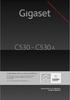 Gigaset C530-C530A / LUG NL / A31008-M2512-M101-1-5419 / Cover_front.fm / 6/4/13 C530 - C530 A Gefeliciteerd met uw nieuwe telefoon! Met Gigaset kiest u voor een merk dat duurzaamheid hoog in het vaandel
Gigaset C530-C530A / LUG NL / A31008-M2512-M101-1-5419 / Cover_front.fm / 6/4/13 C530 - C530 A Gefeliciteerd met uw nieuwe telefoon! Met Gigaset kiest u voor een merk dat duurzaamheid hoog in het vaandel
Gigaset. Gigaset S68H
 s Issued by Gigaset Communications GmbH Schlavenhorst 66, D-46395 Bocholt Gigaset Communications GmbH is a trademark licensee of Siemens AG Gigaset Communications GmbH 2008 All rights reserved. Subject
s Issued by Gigaset Communications GmbH Schlavenhorst 66, D-46395 Bocholt Gigaset Communications GmbH is a trademark licensee of Siemens AG Gigaset Communications GmbH 2008 All rights reserved. Subject
MCS Rimini. DECT telefoon voor slechthorenden. Versterking tot 27 db Luid belsignaal tot 80 db Maximaal 5 extra handsets Eenvoudig in gebruik
 MCS Rimini DECT telefoon voor slechthorenden Versterking tot 27 db Luid belsignaal tot 80 db Maximaal 5 extra handsets Eenvoudig in gebruik INHOUDSOPGAVE pagina 1. Inleiding 3 1.1. De telefoon aansluiten
MCS Rimini DECT telefoon voor slechthorenden Versterking tot 27 db Luid belsignaal tot 80 db Maximaal 5 extra handsets Eenvoudig in gebruik INHOUDSOPGAVE pagina 1. Inleiding 3 1.1. De telefoon aansluiten
